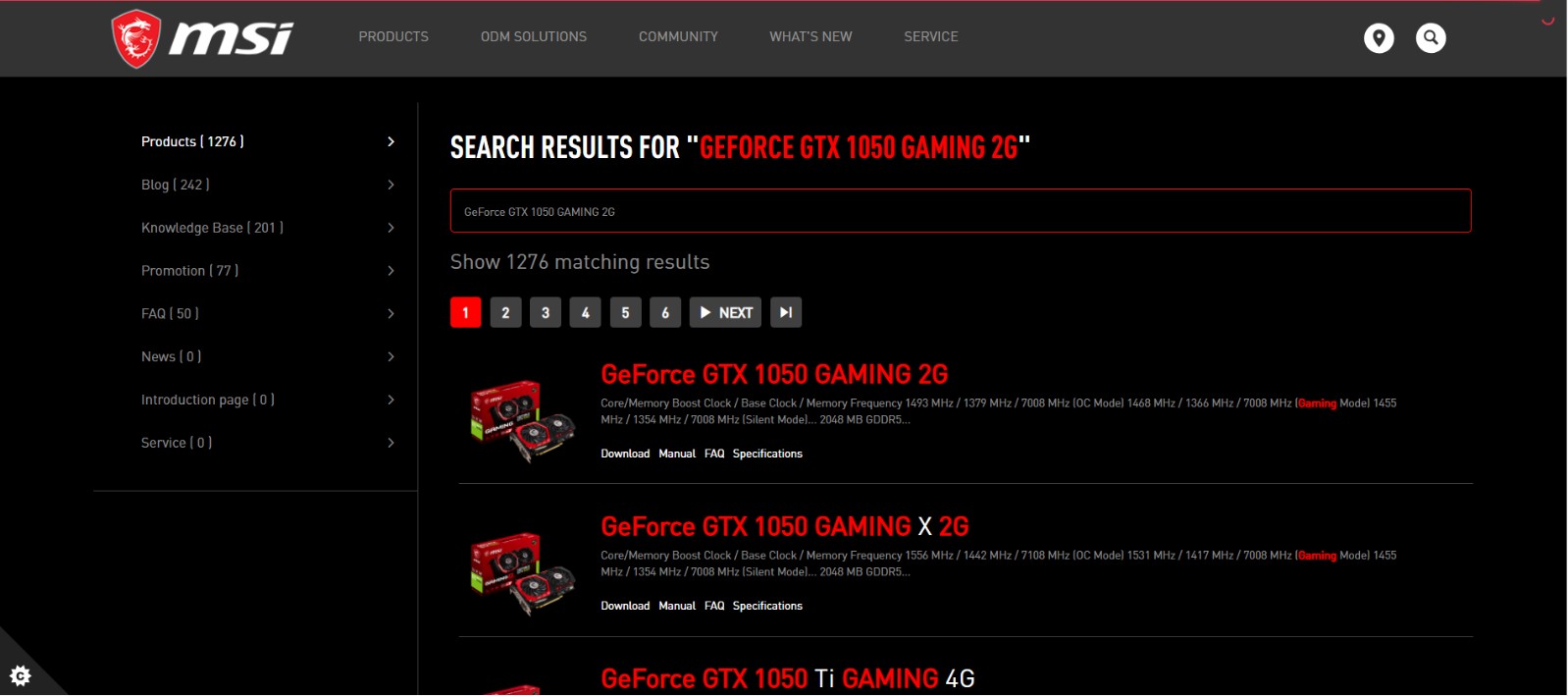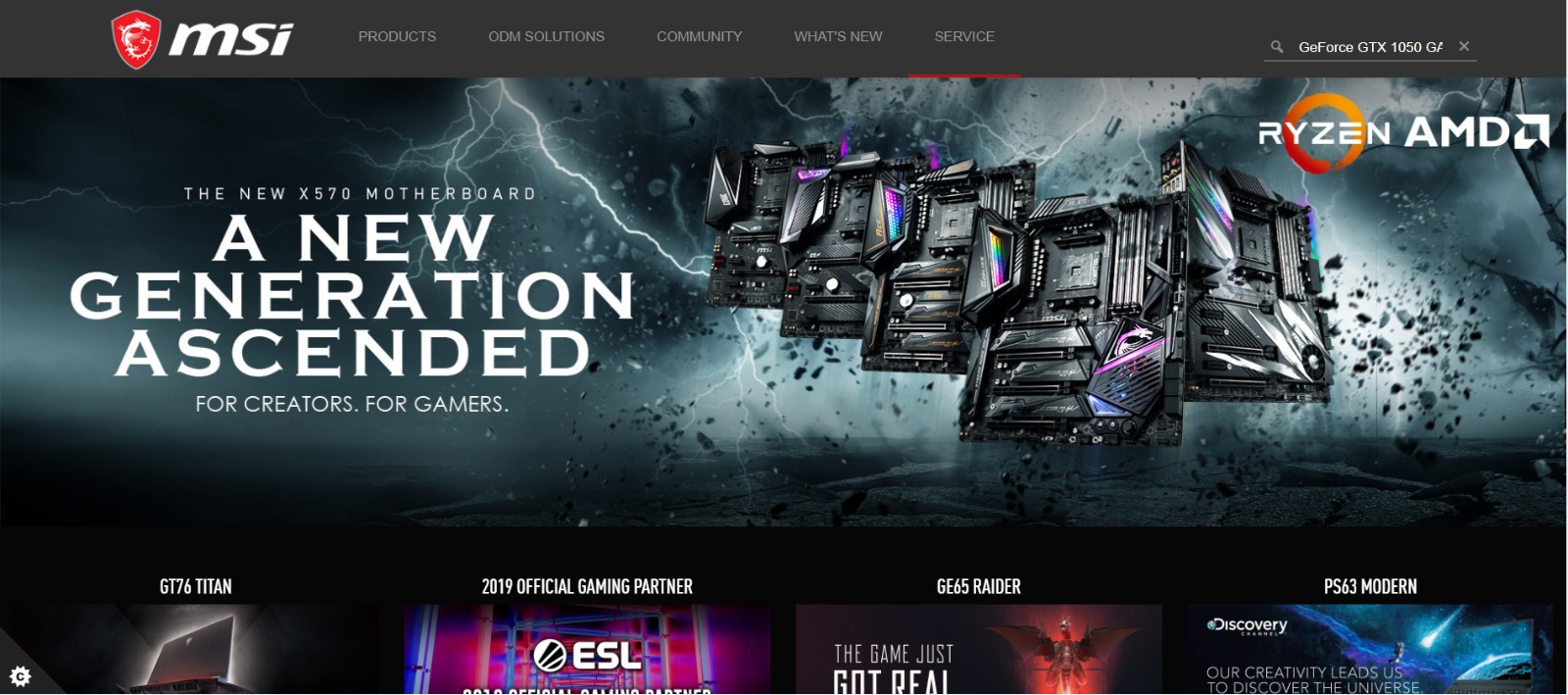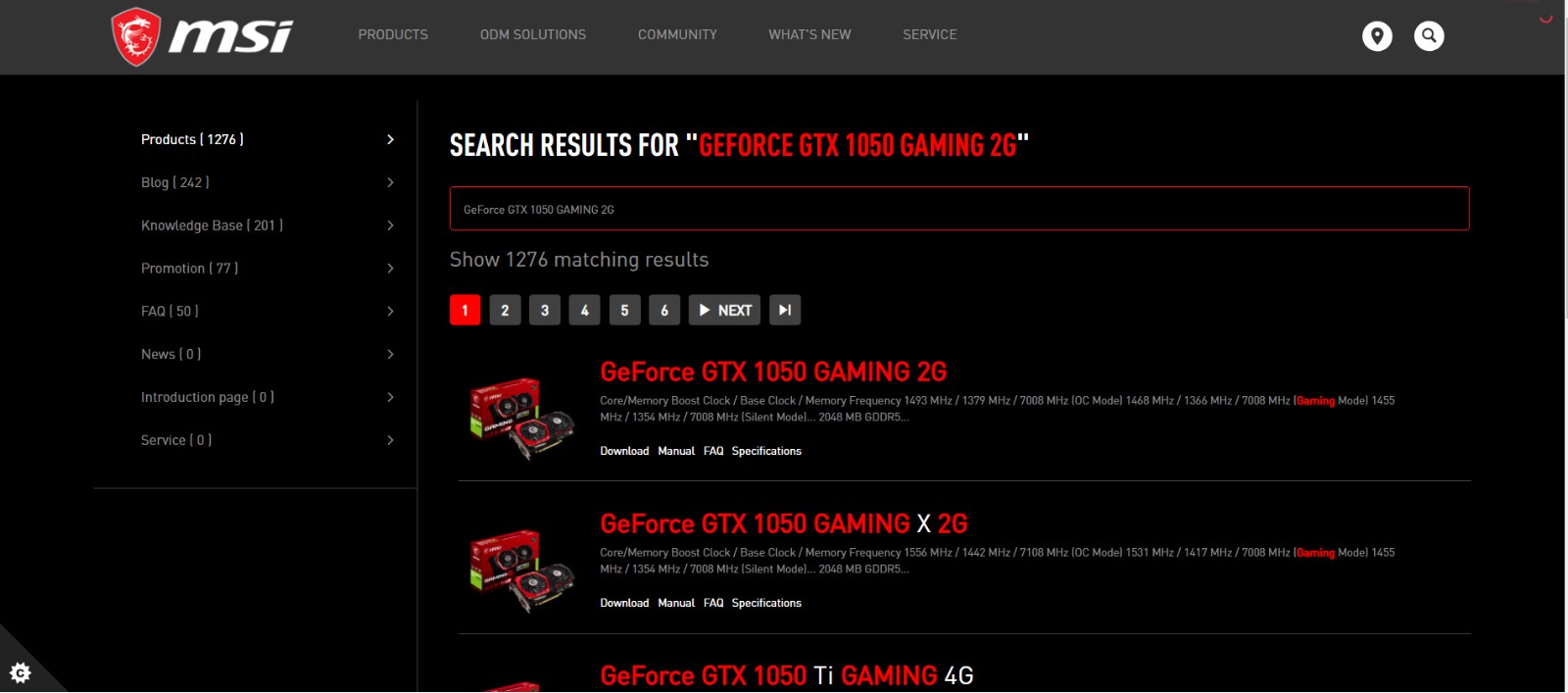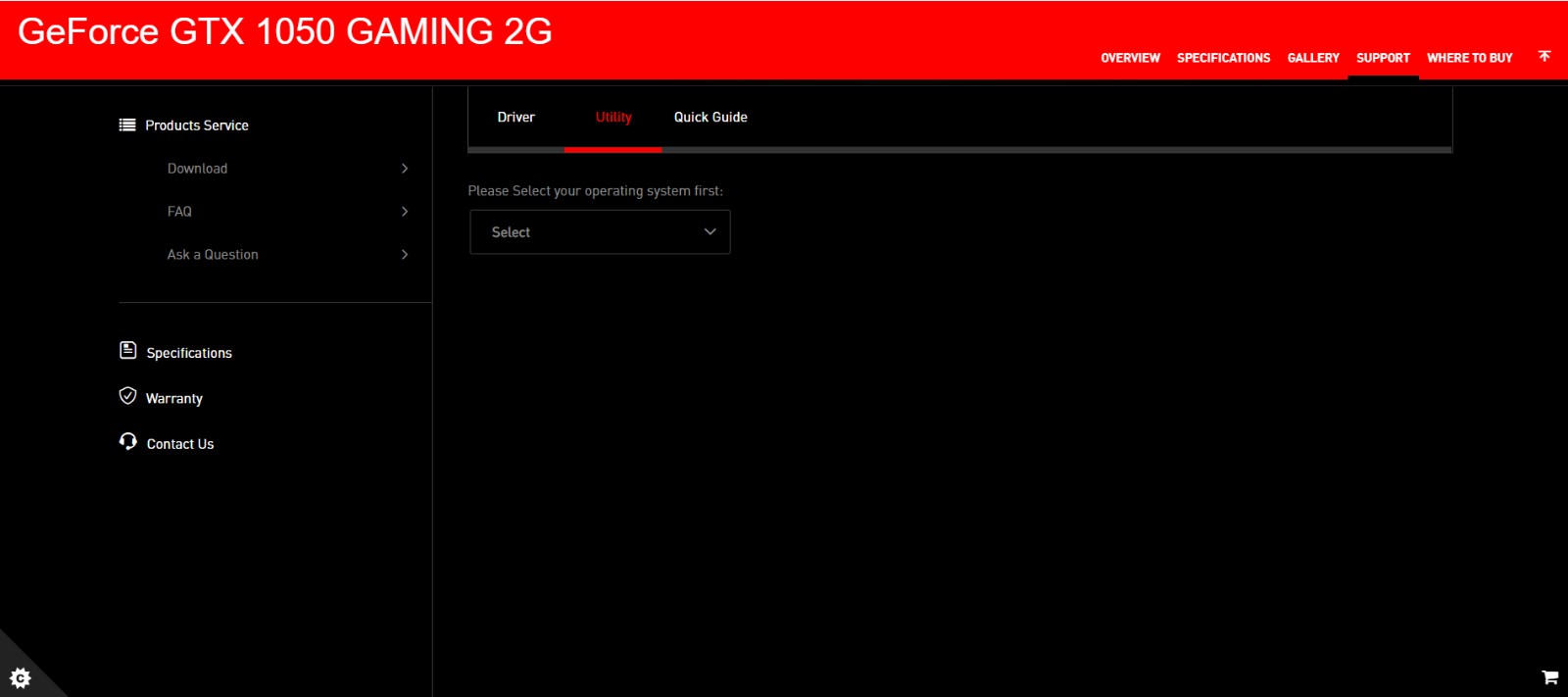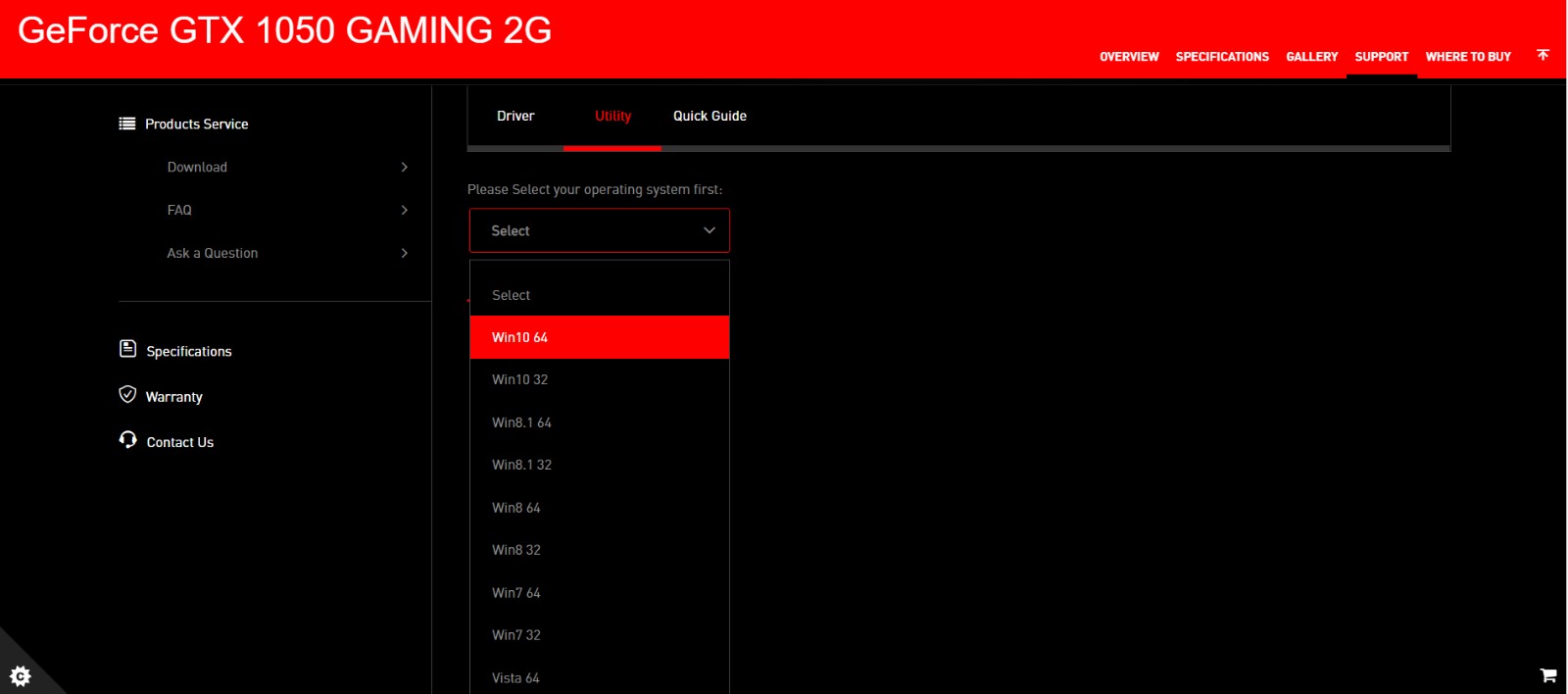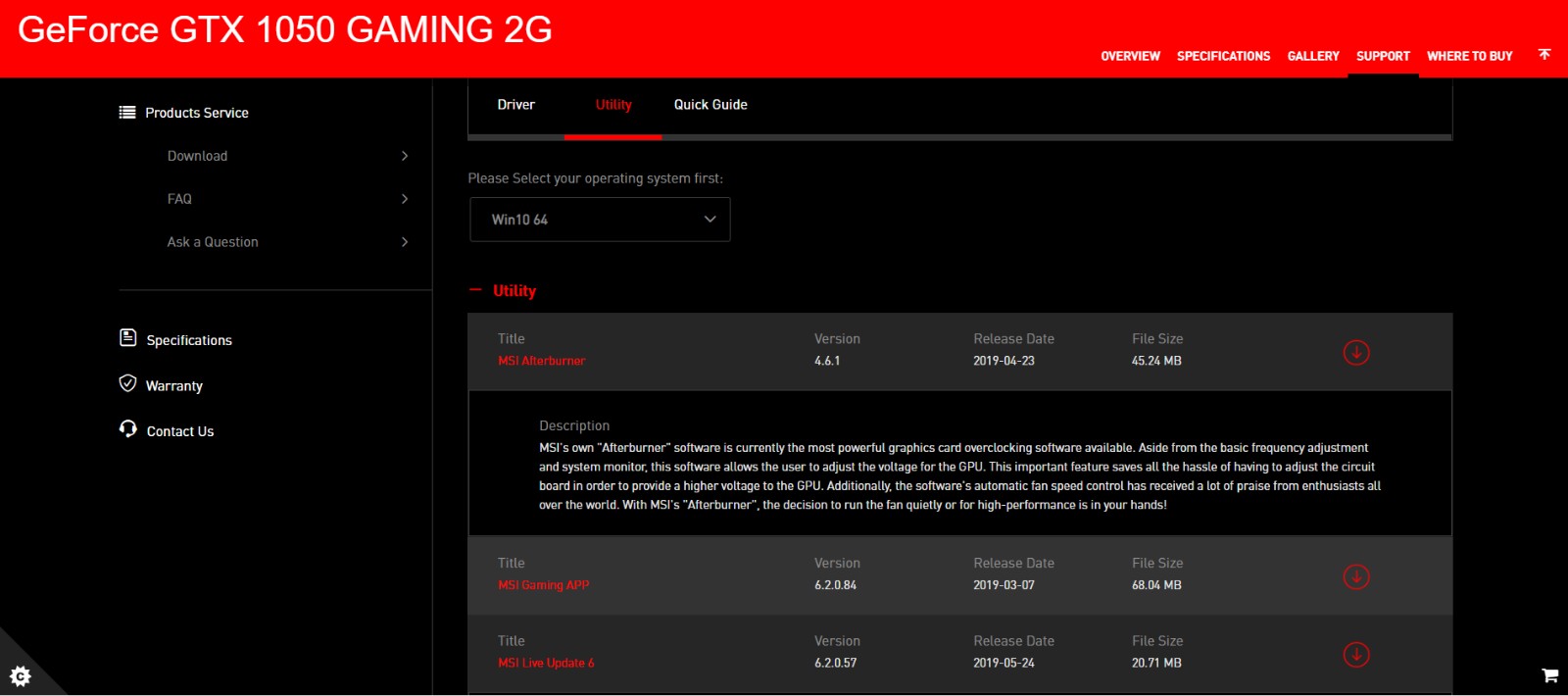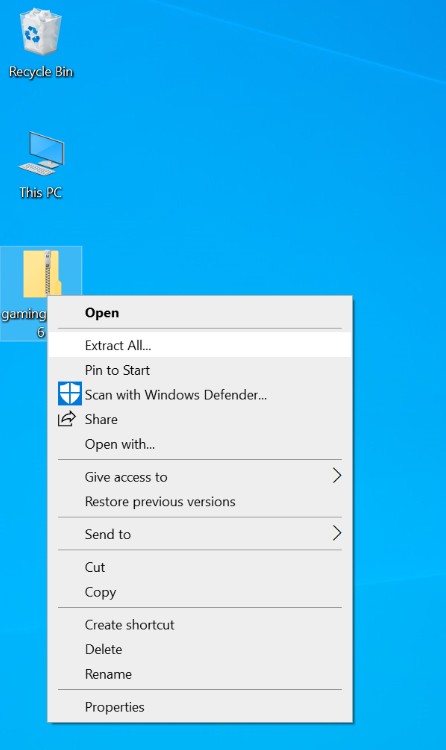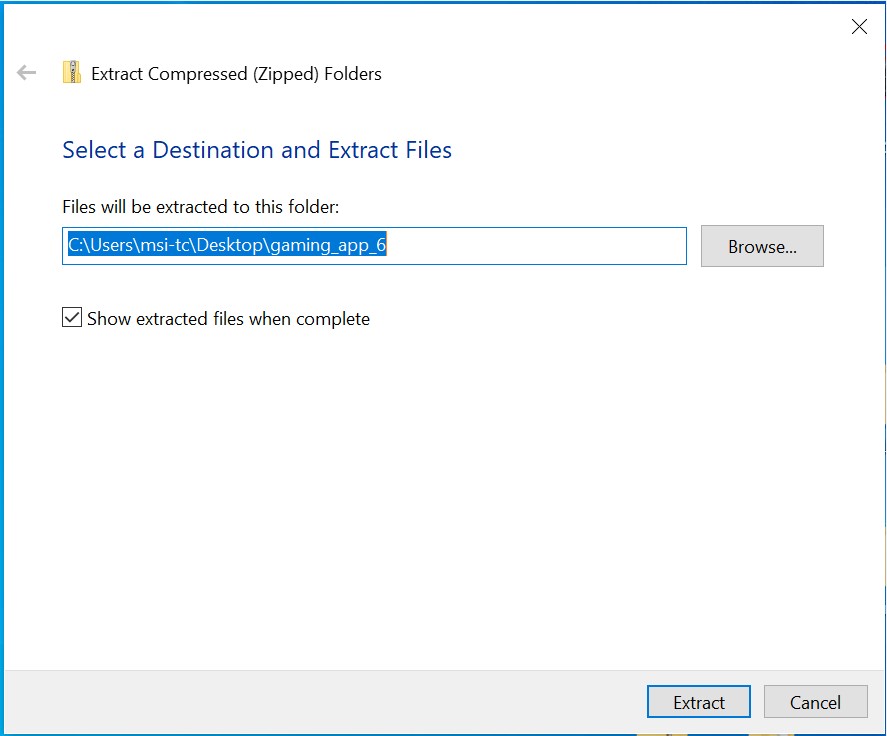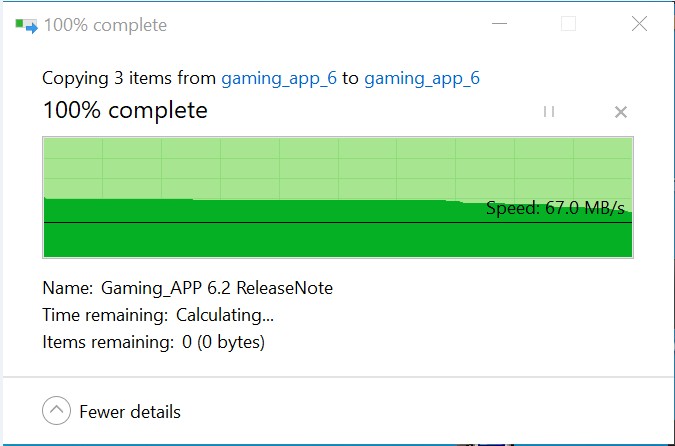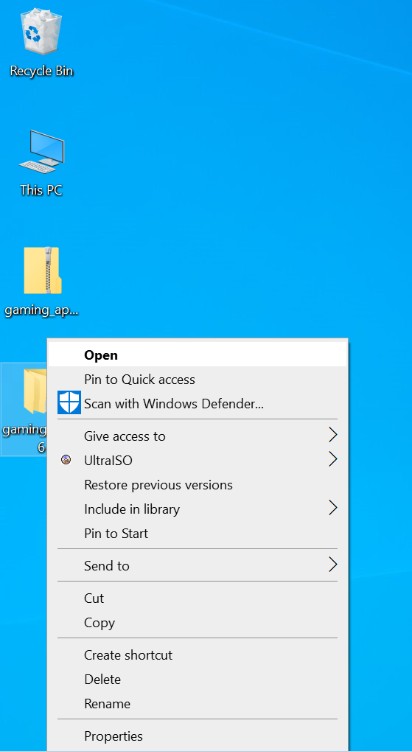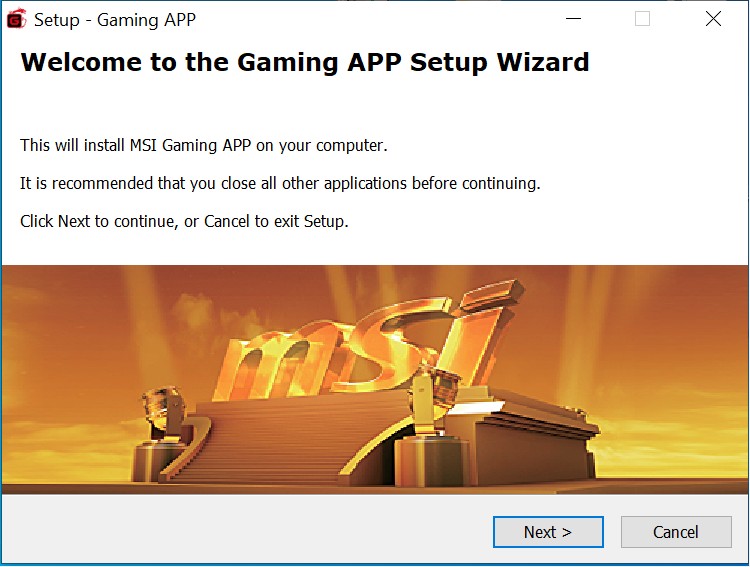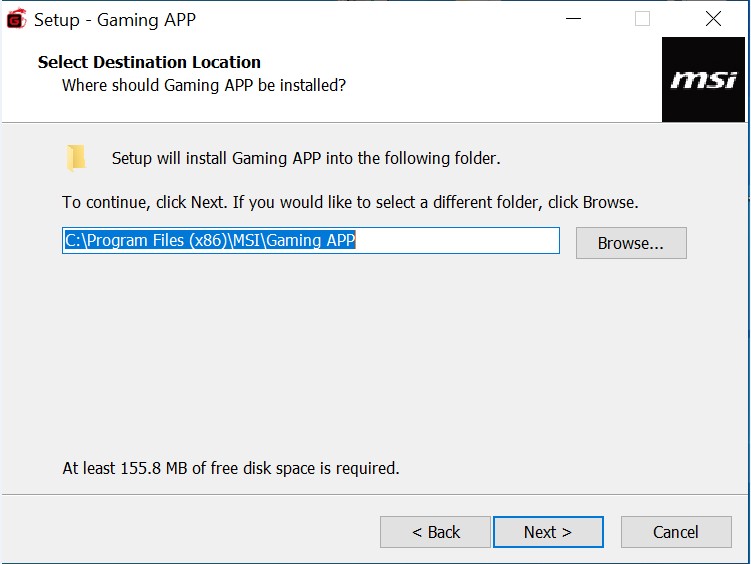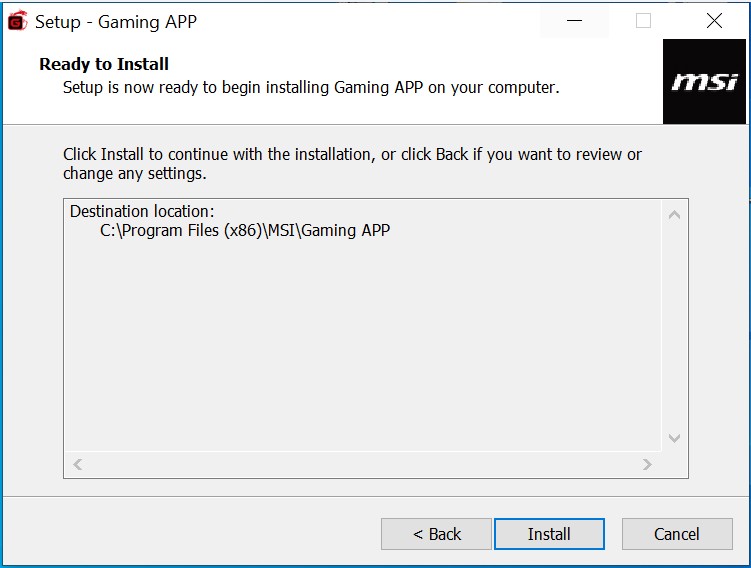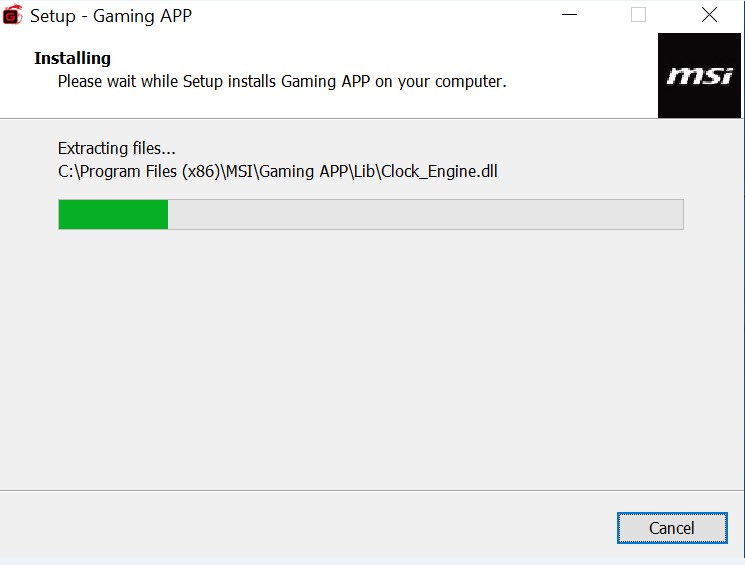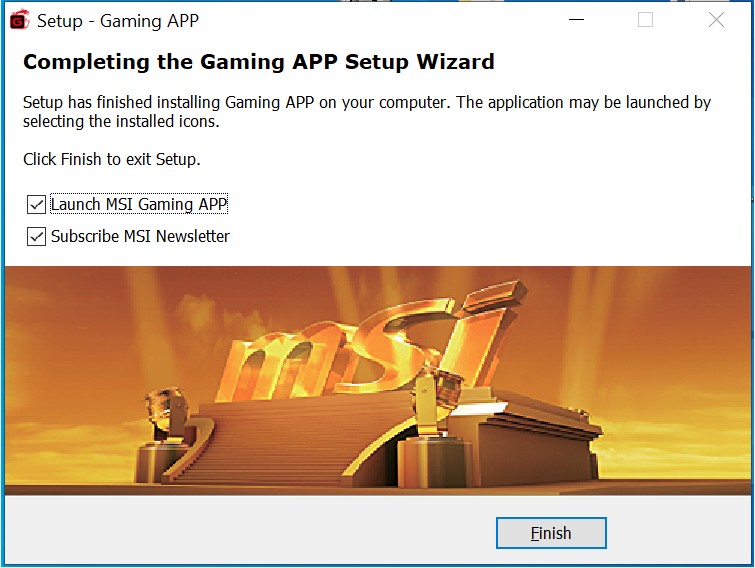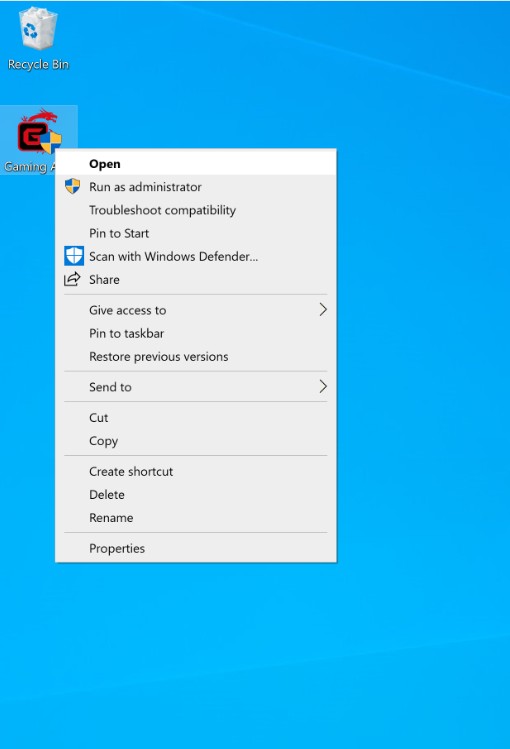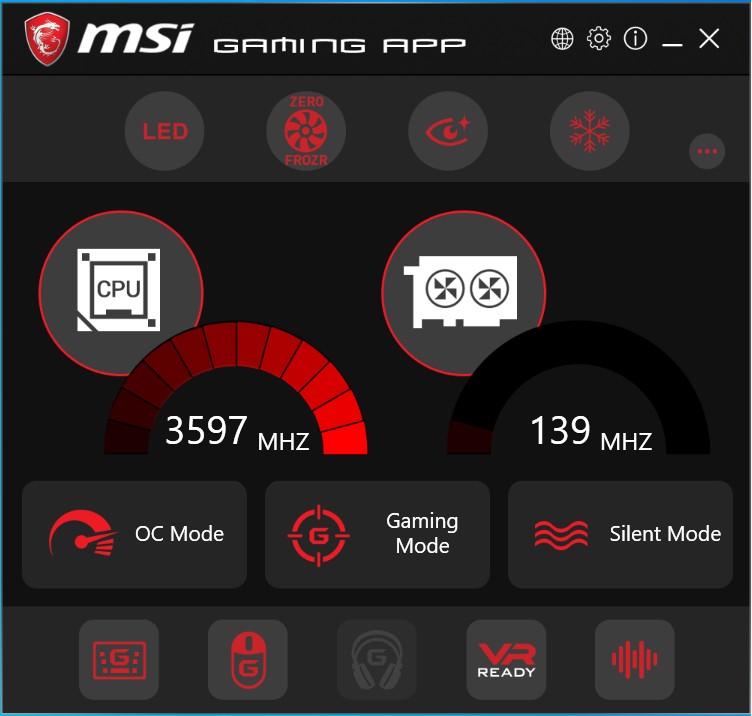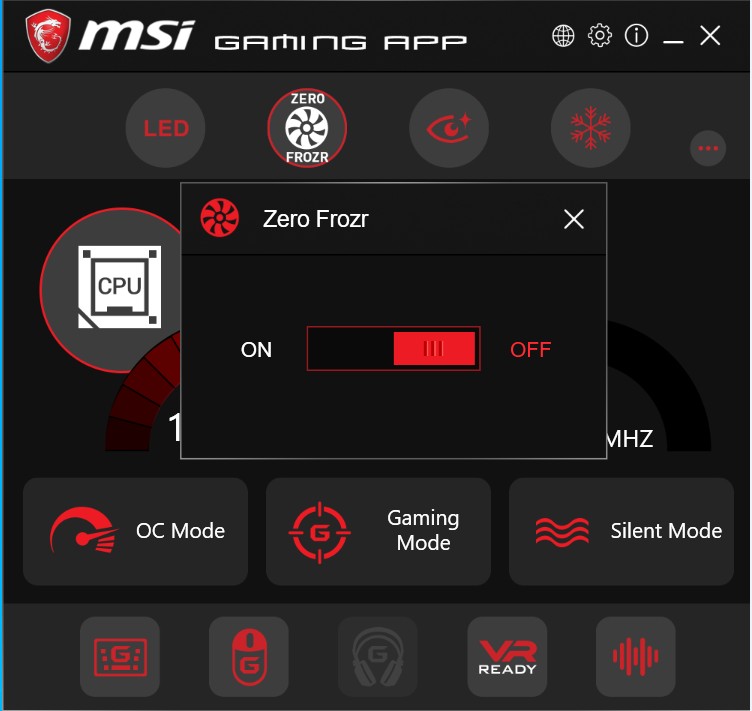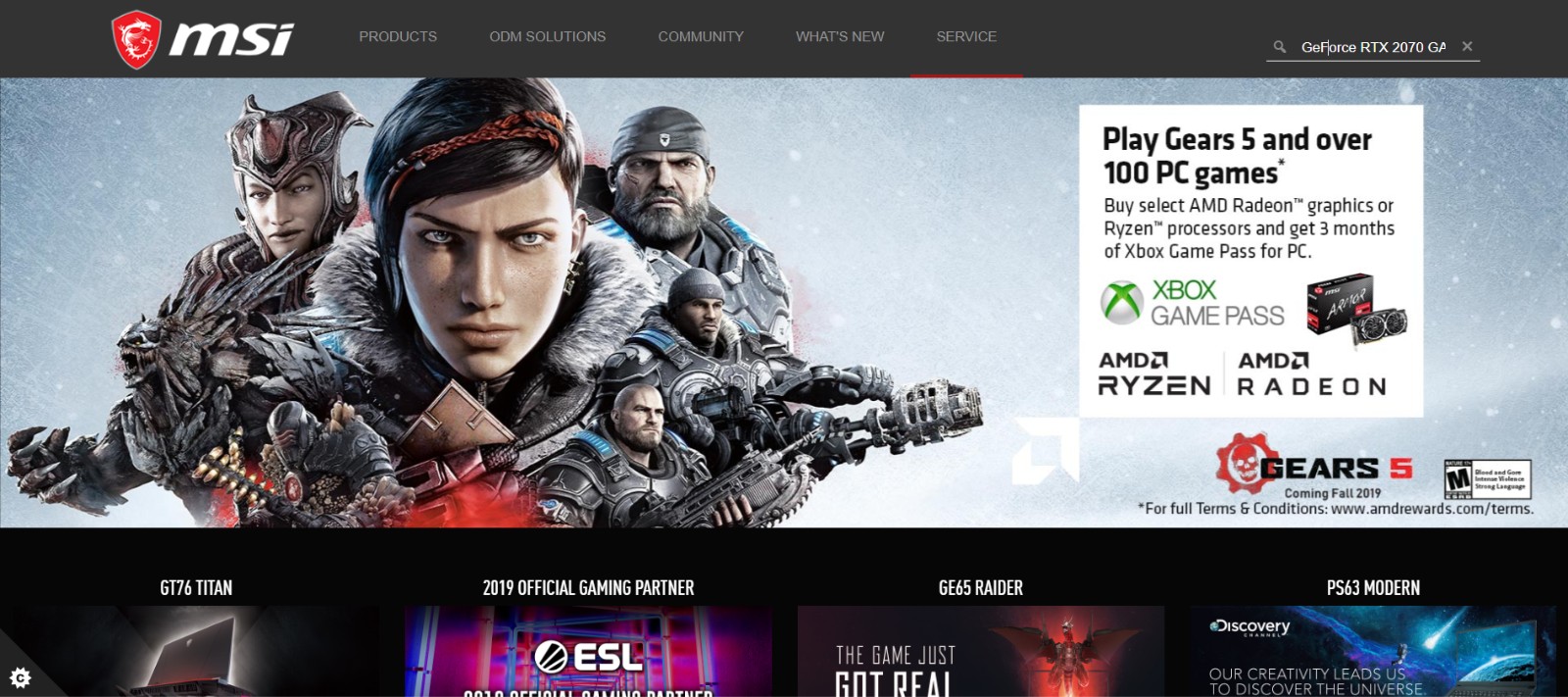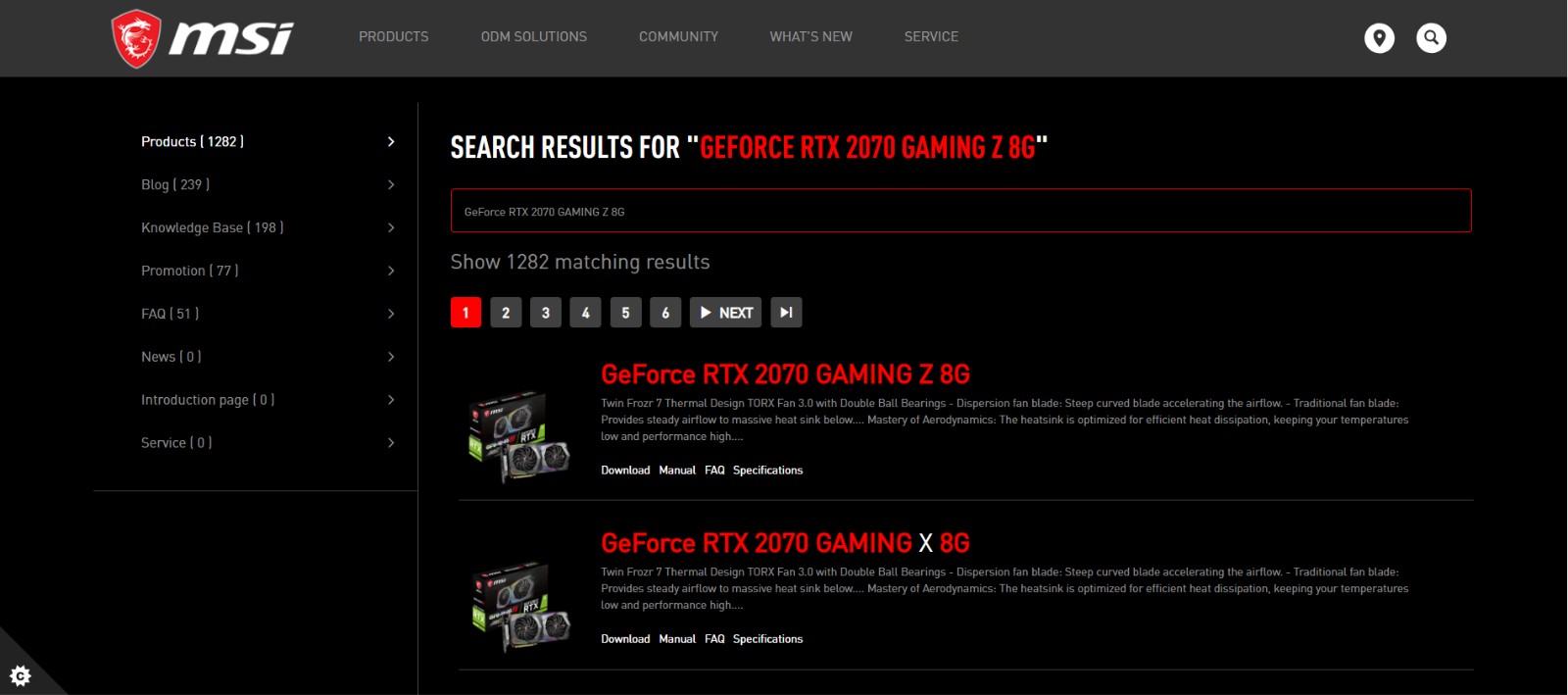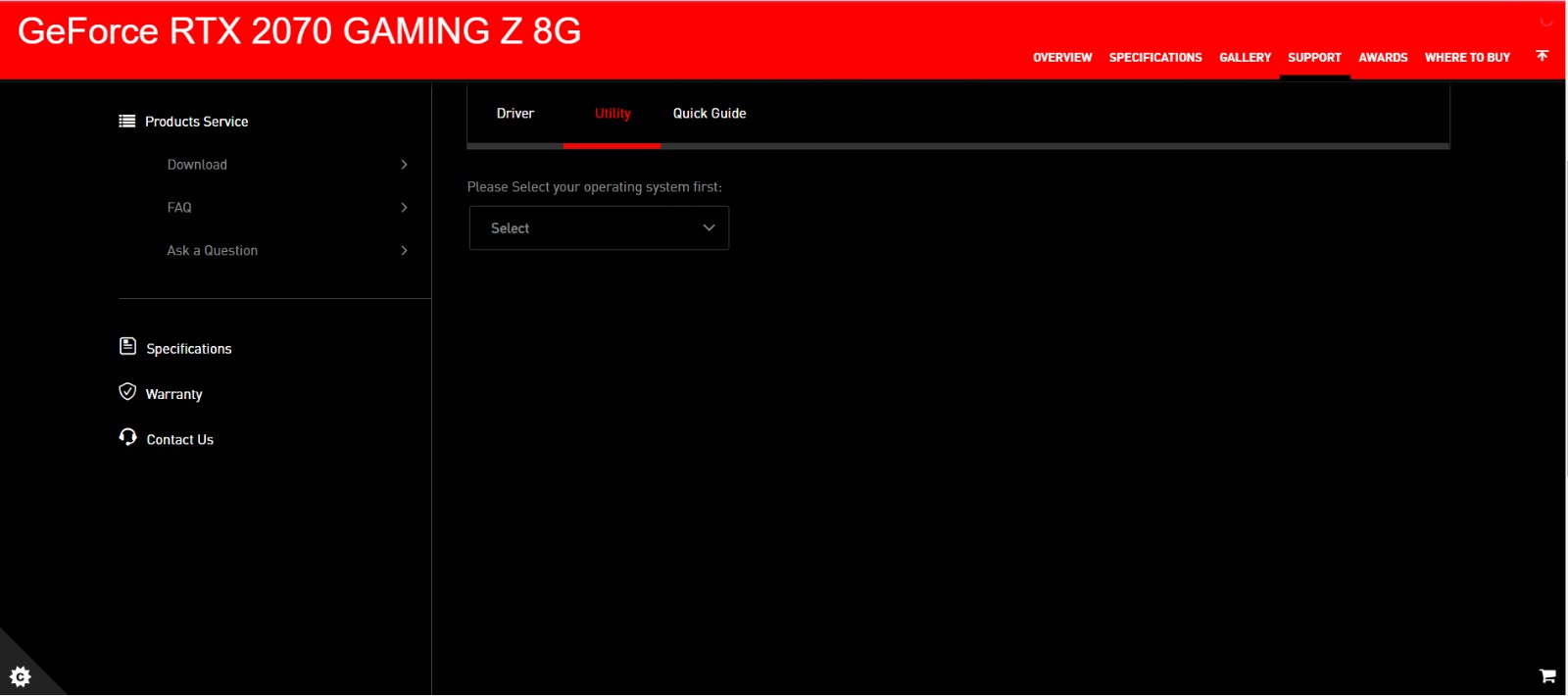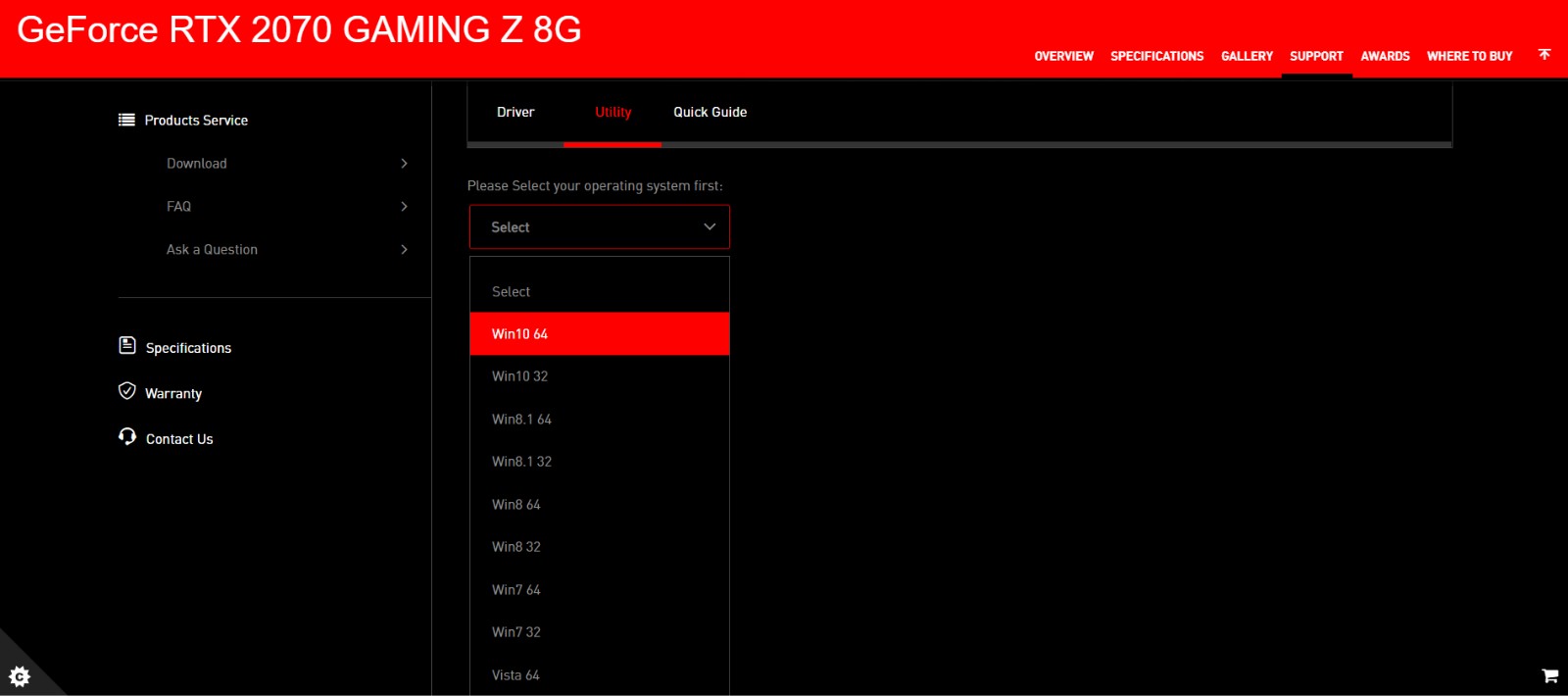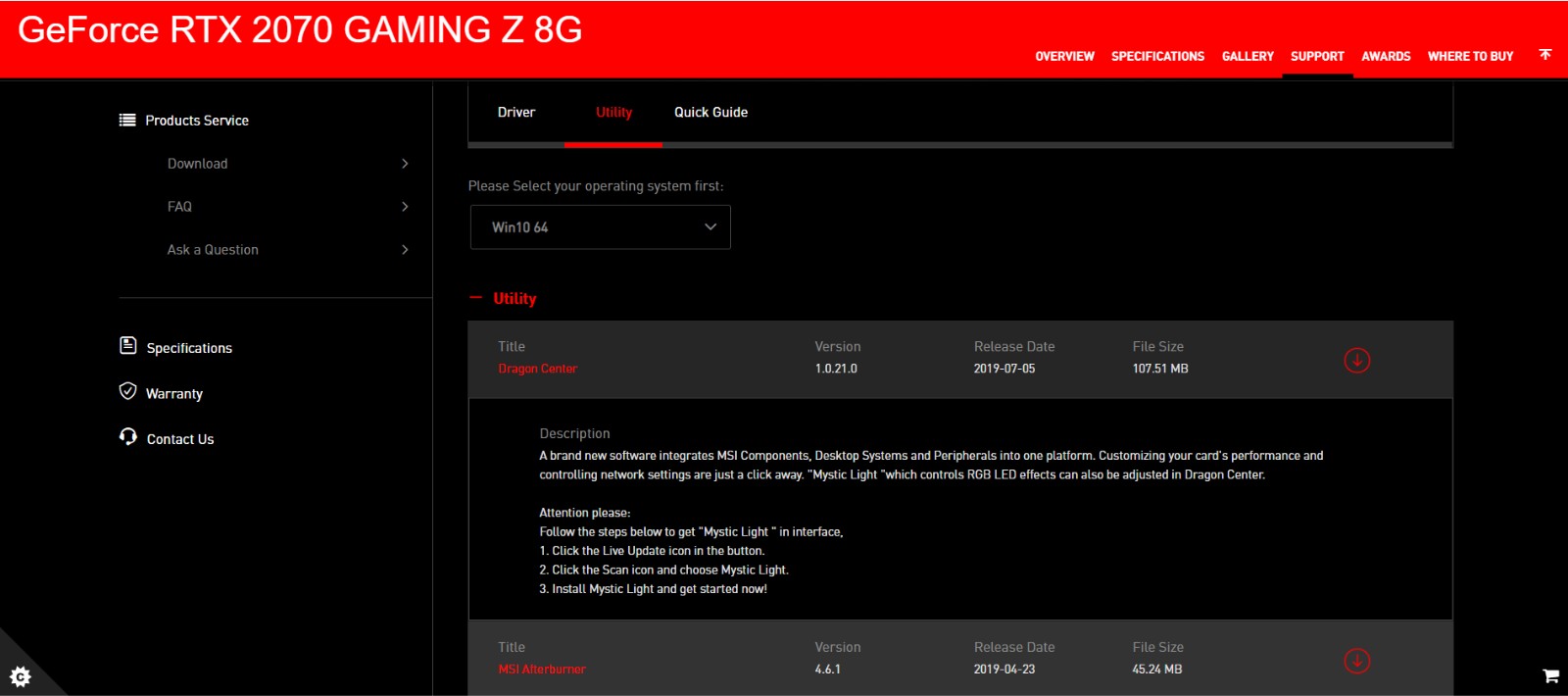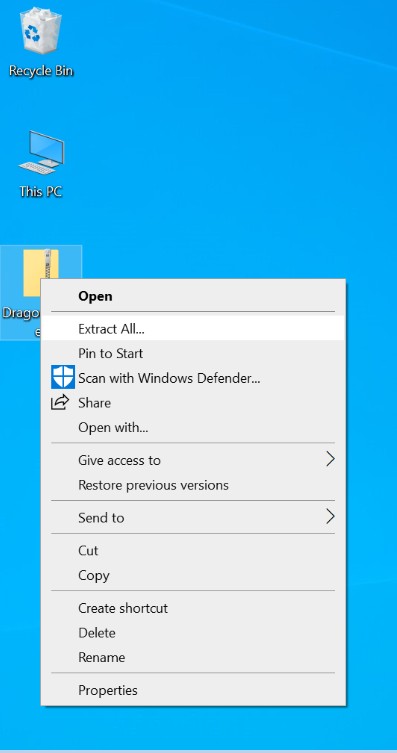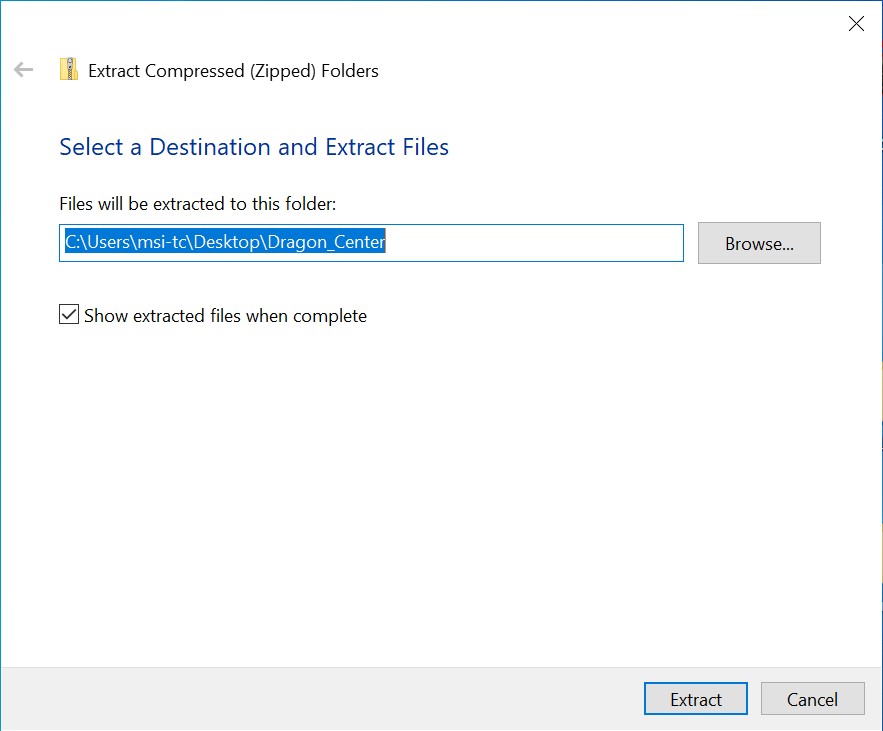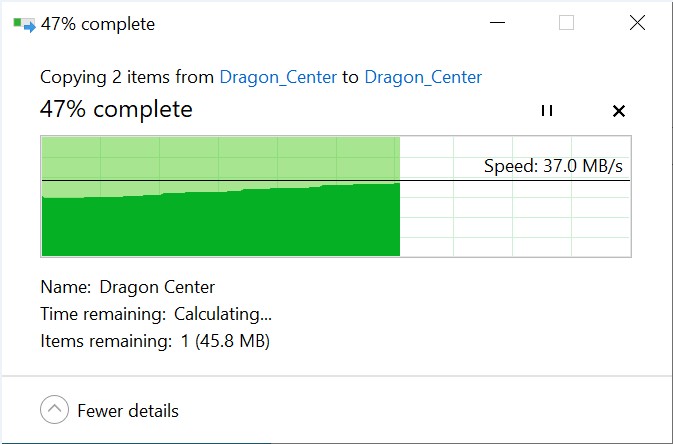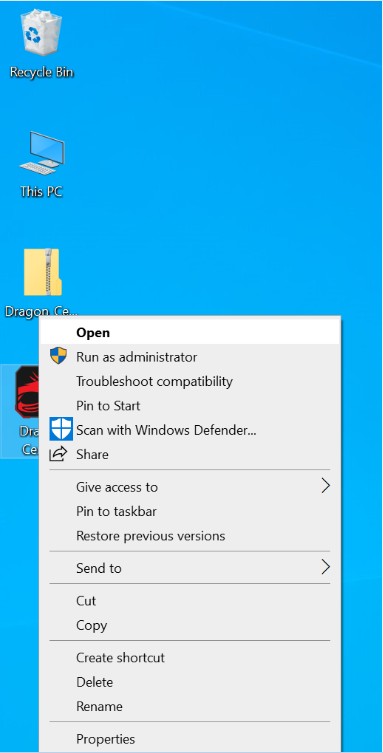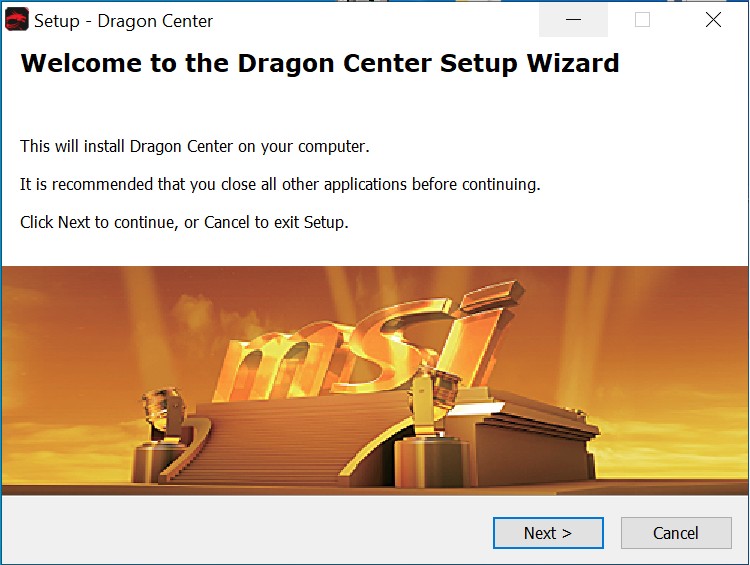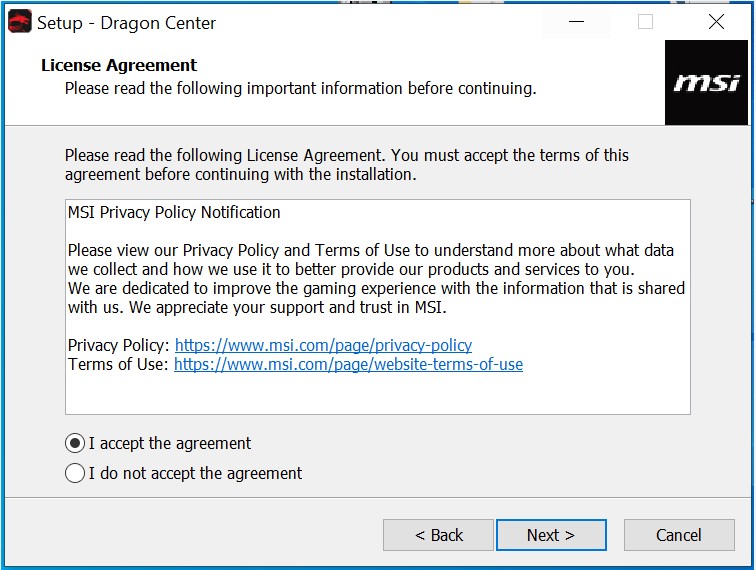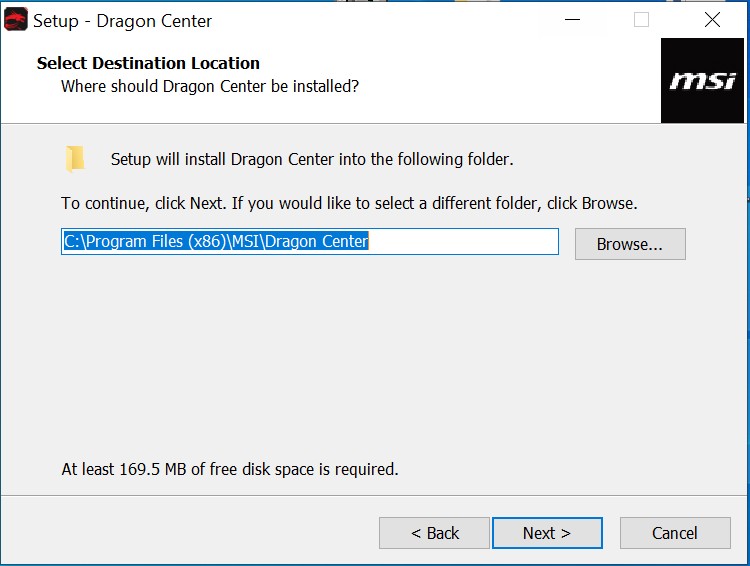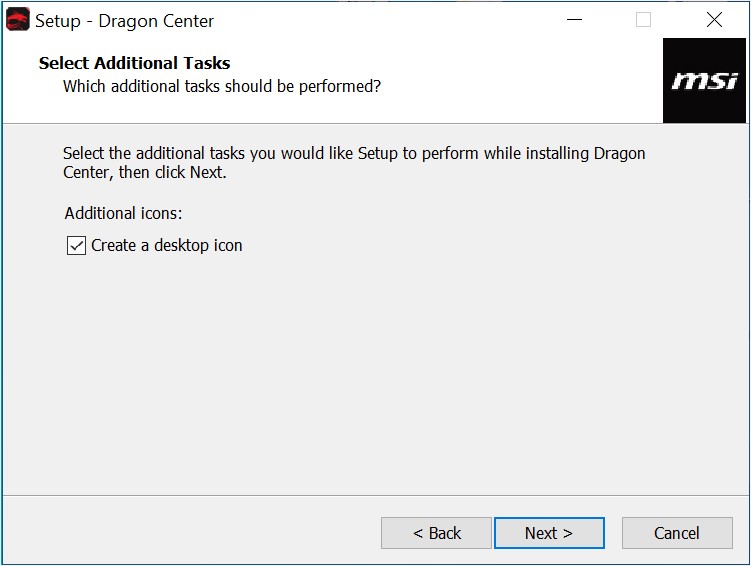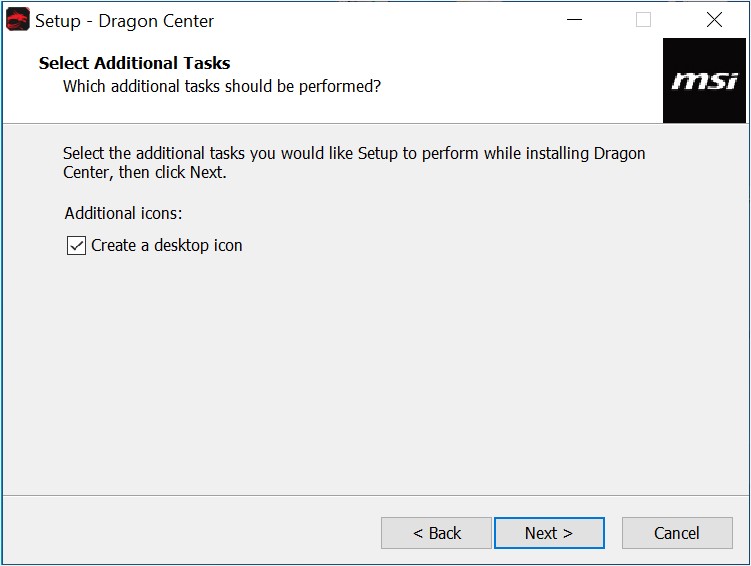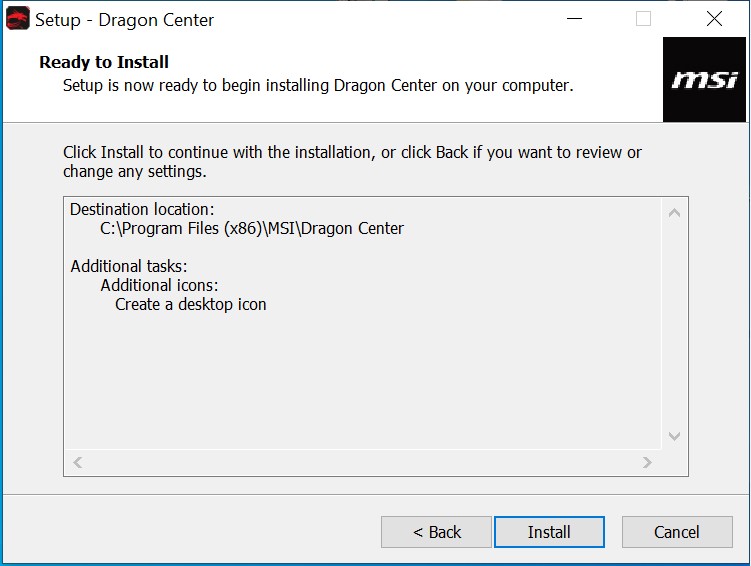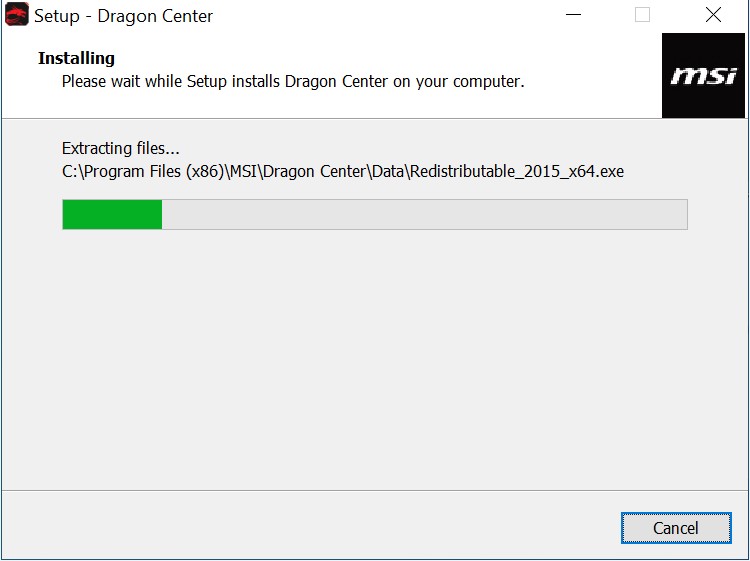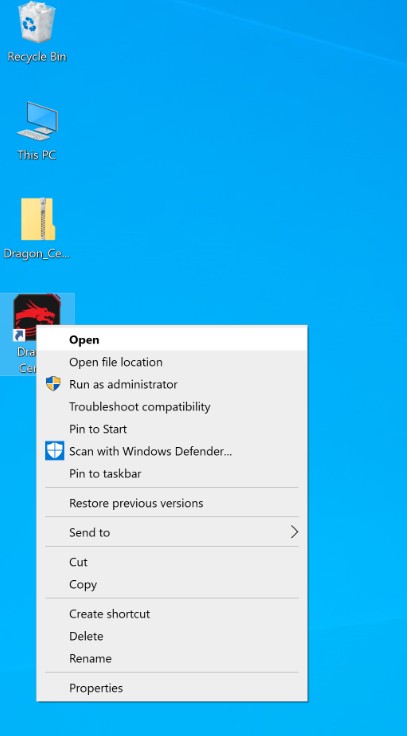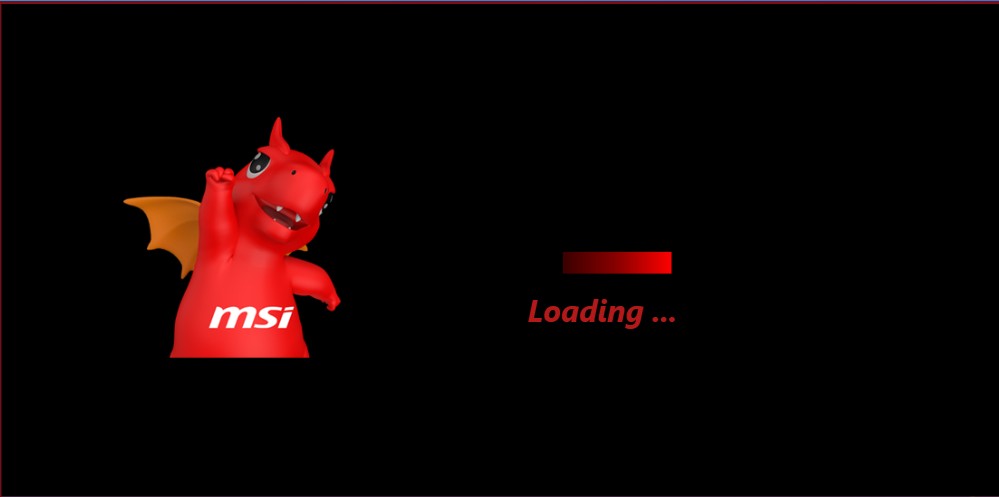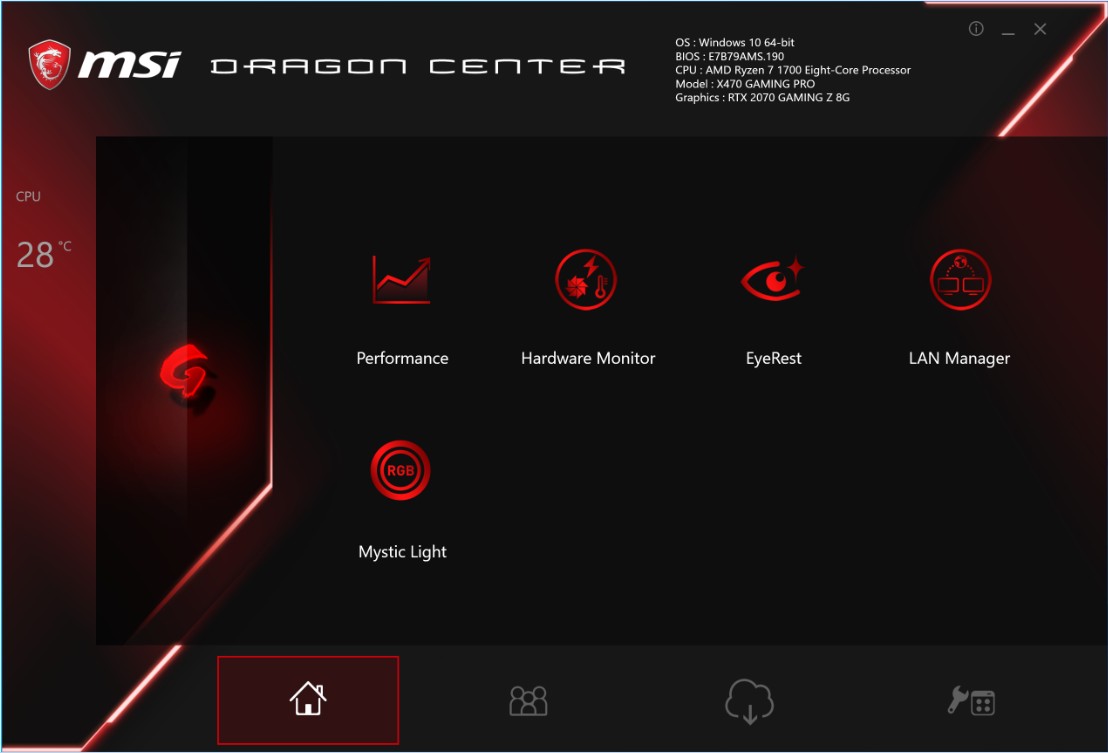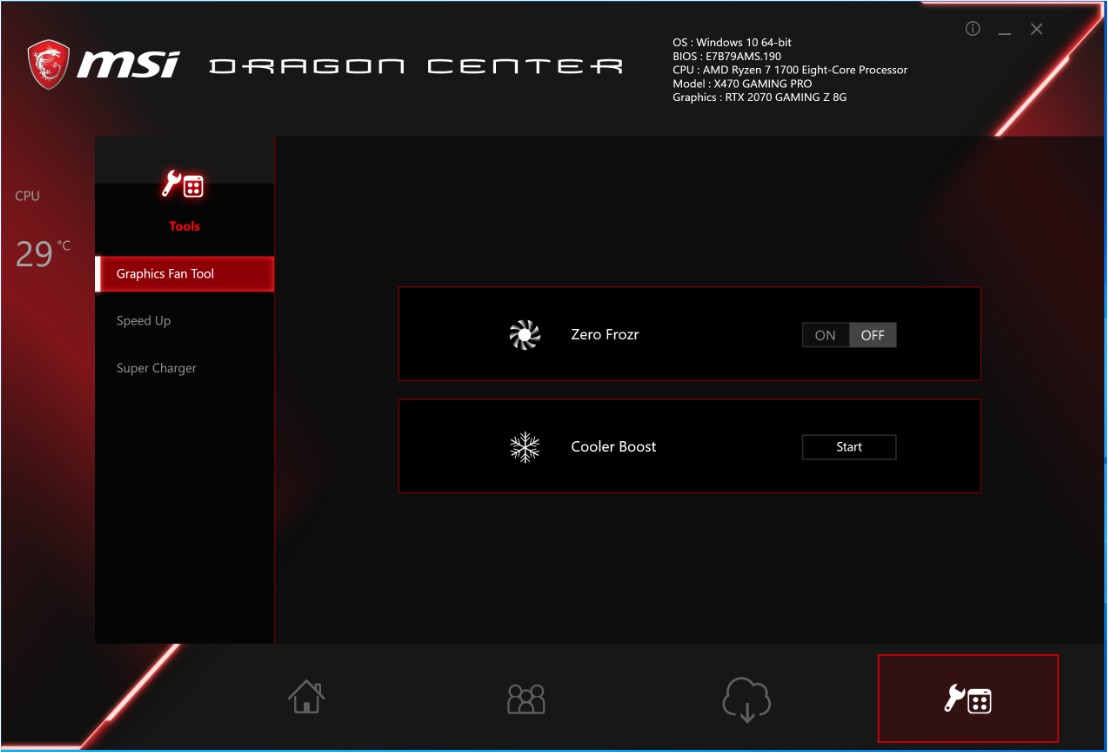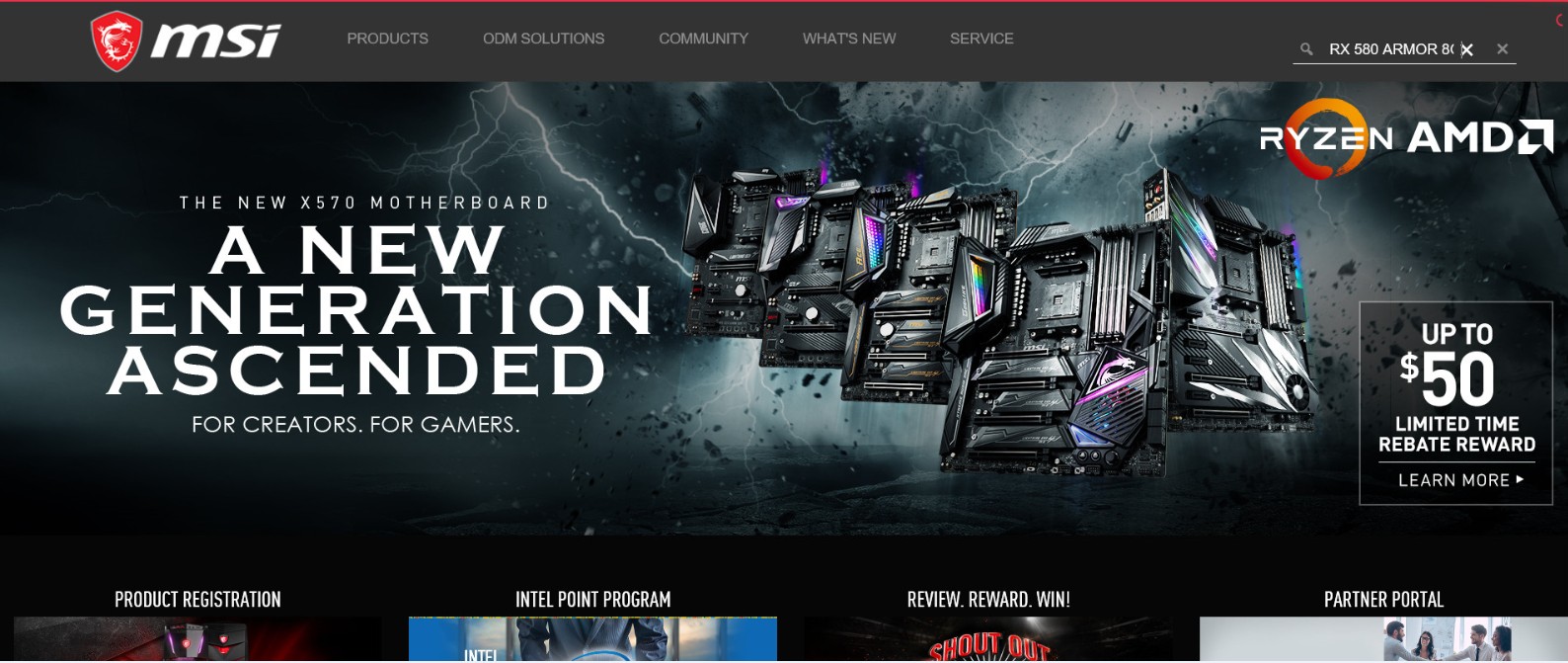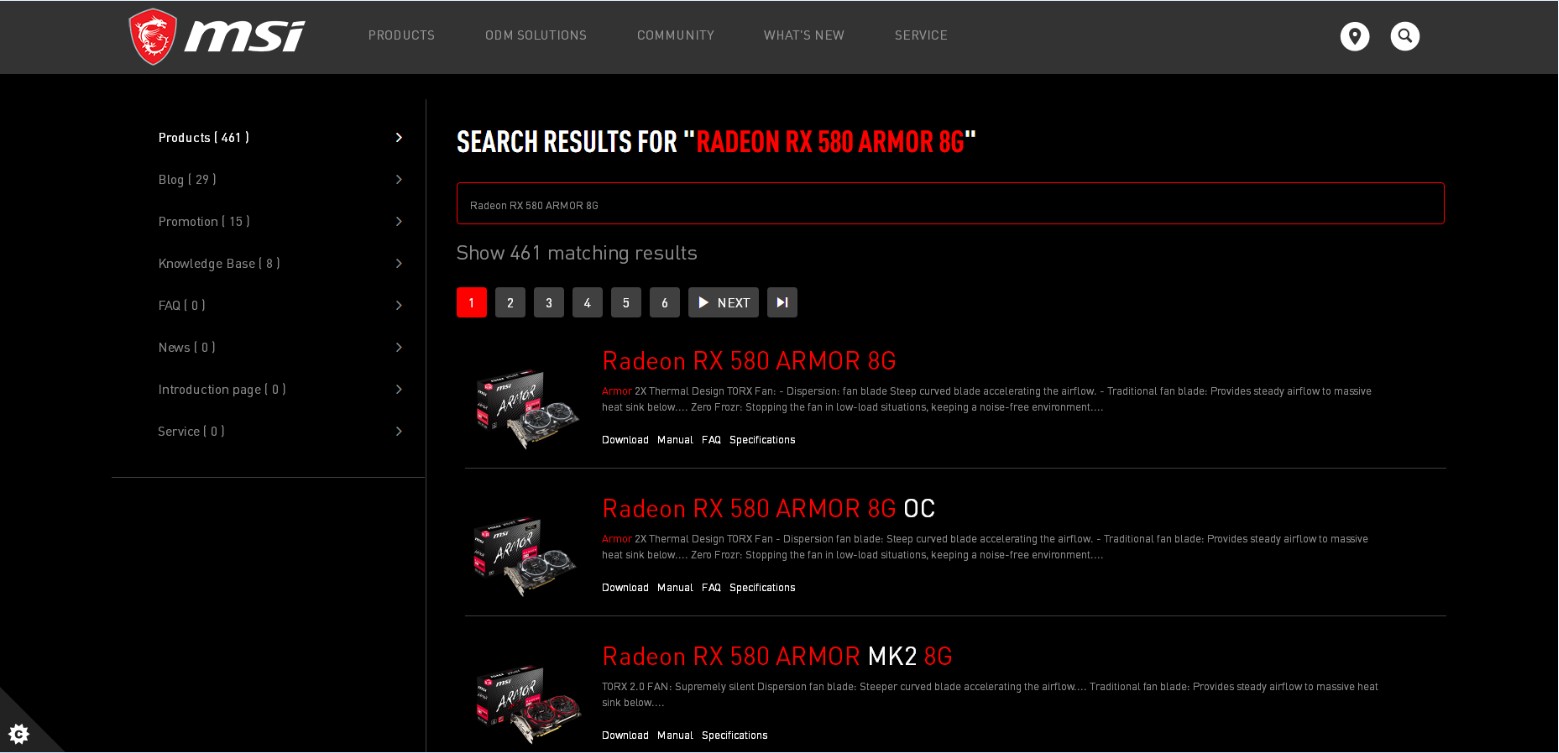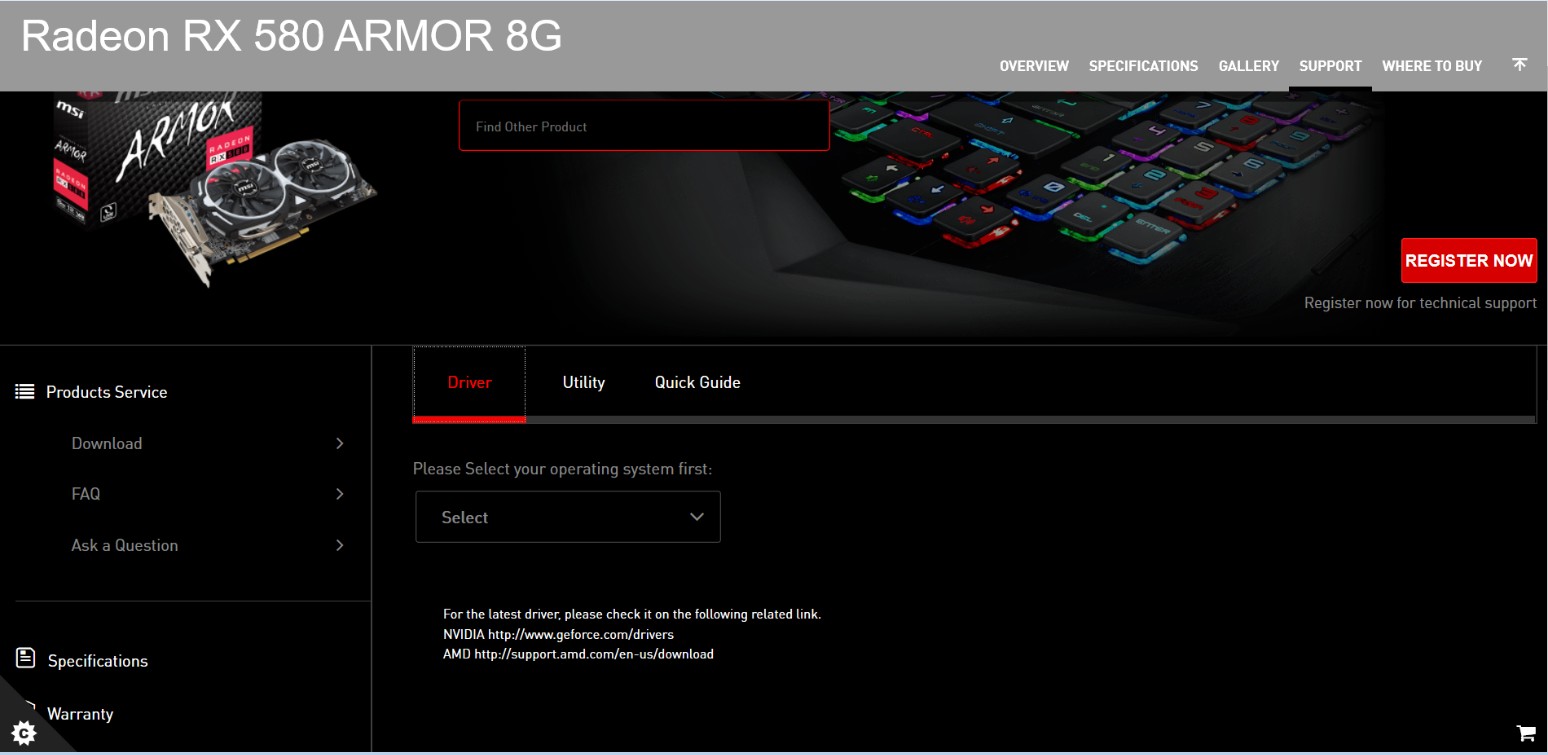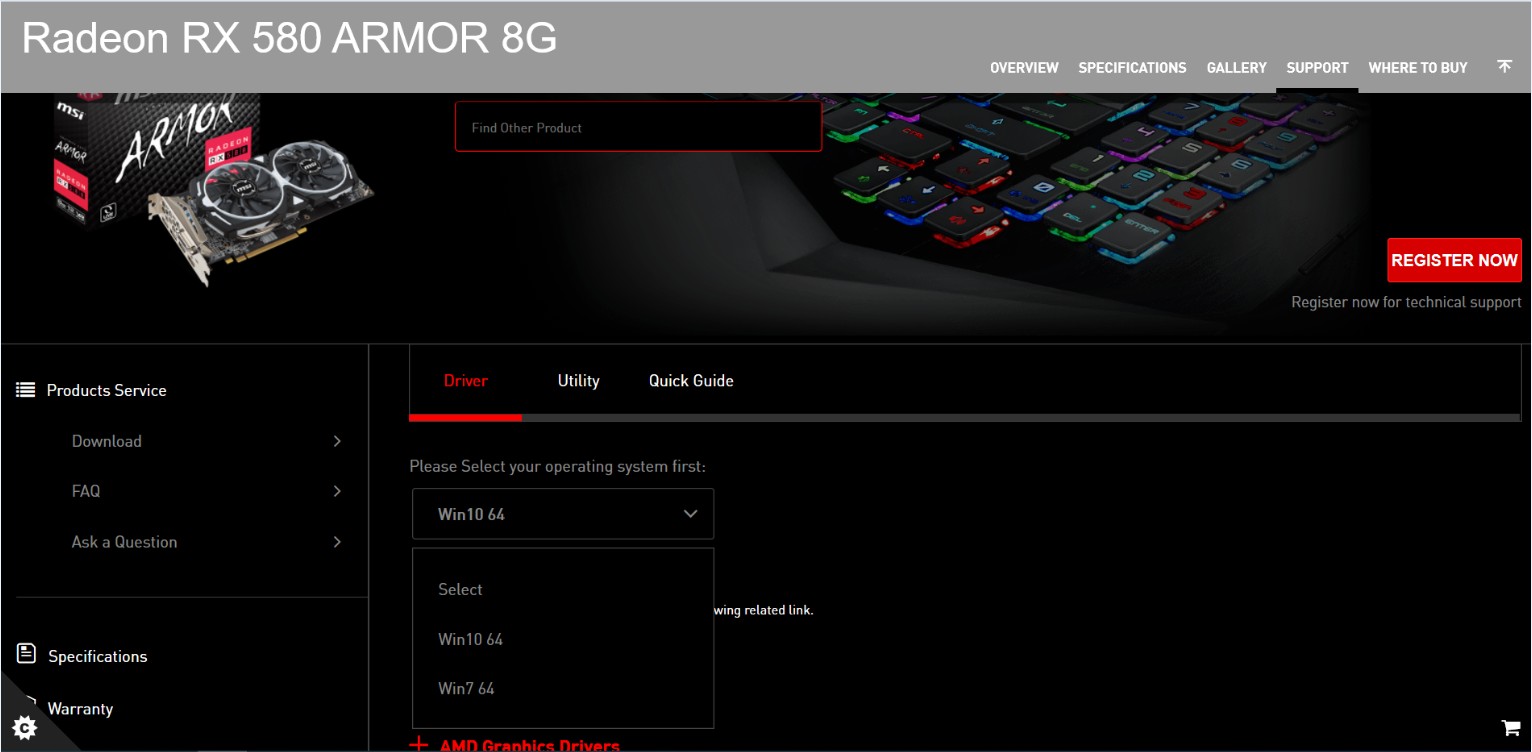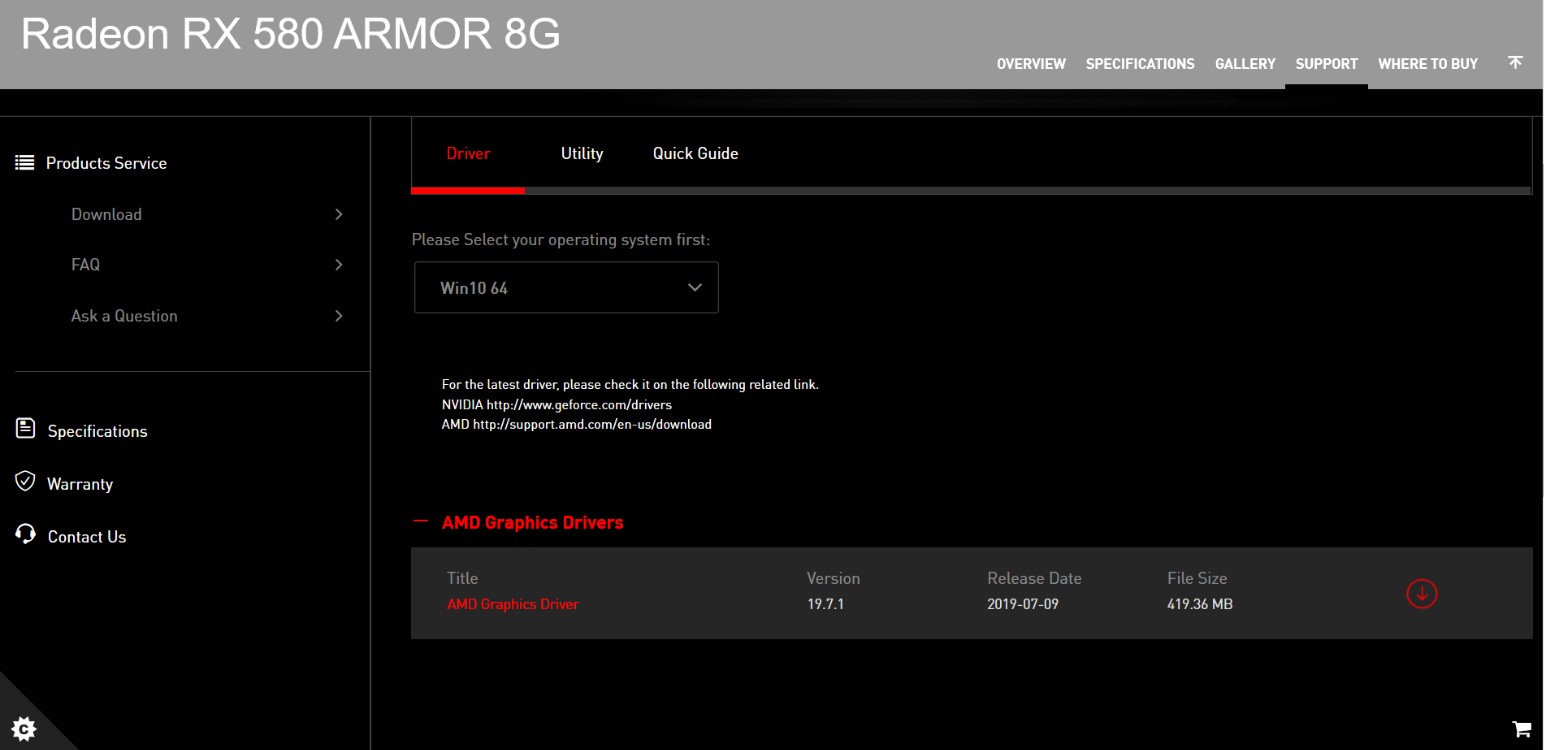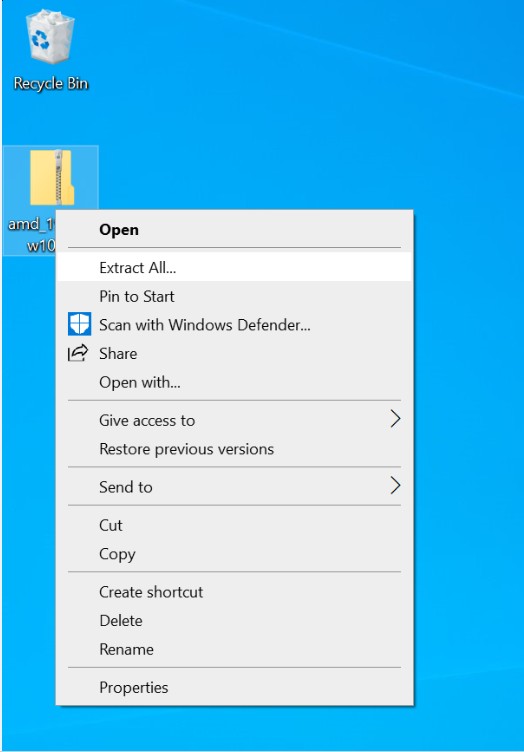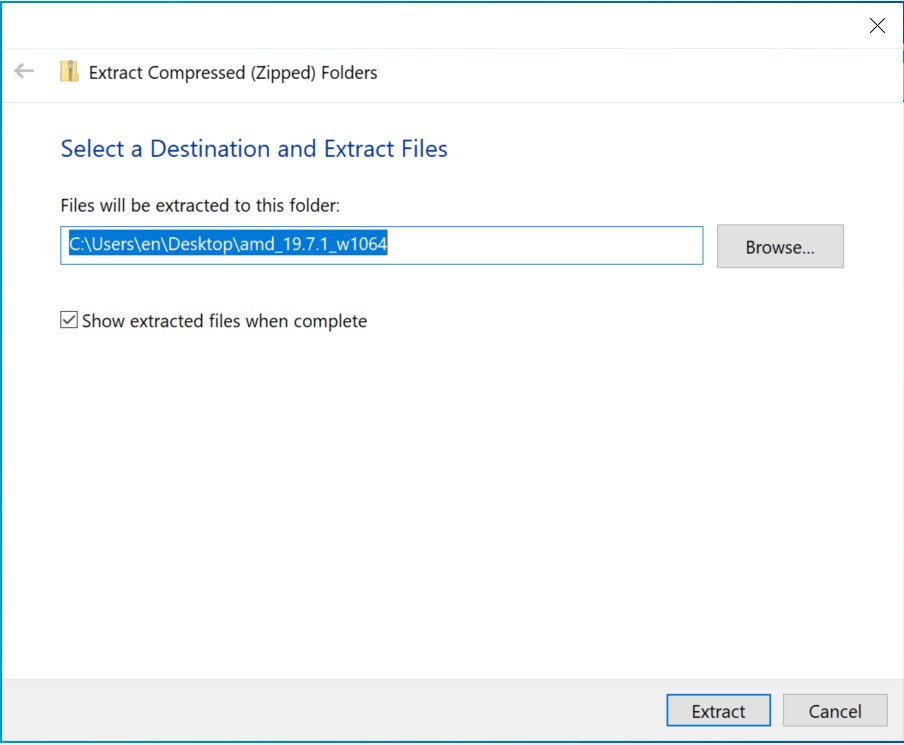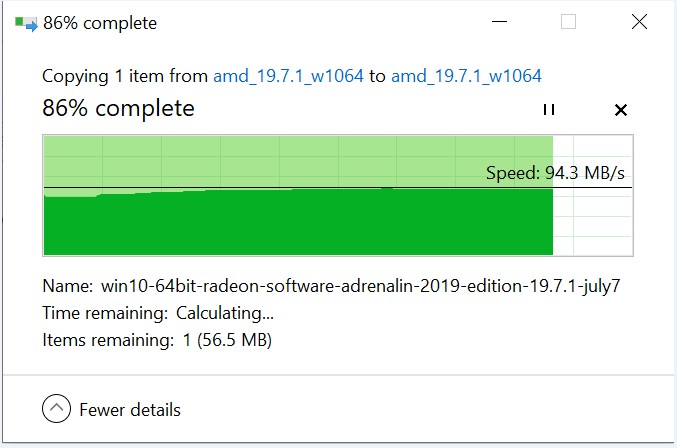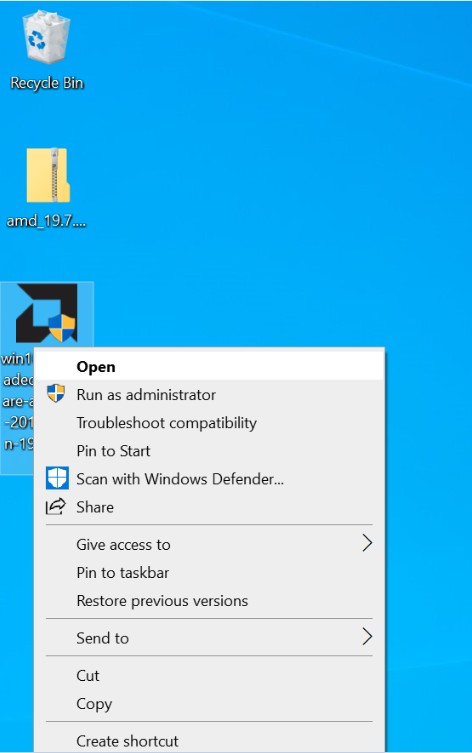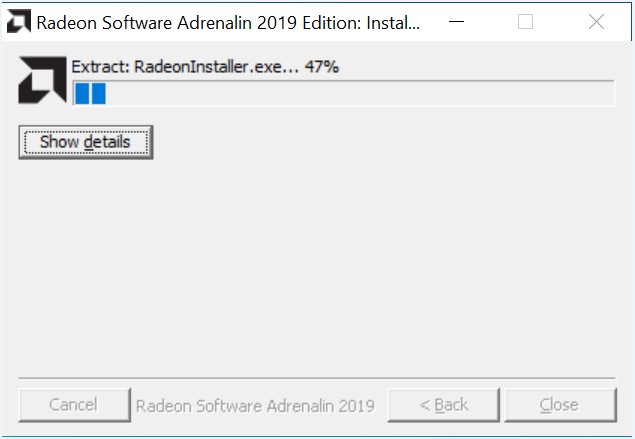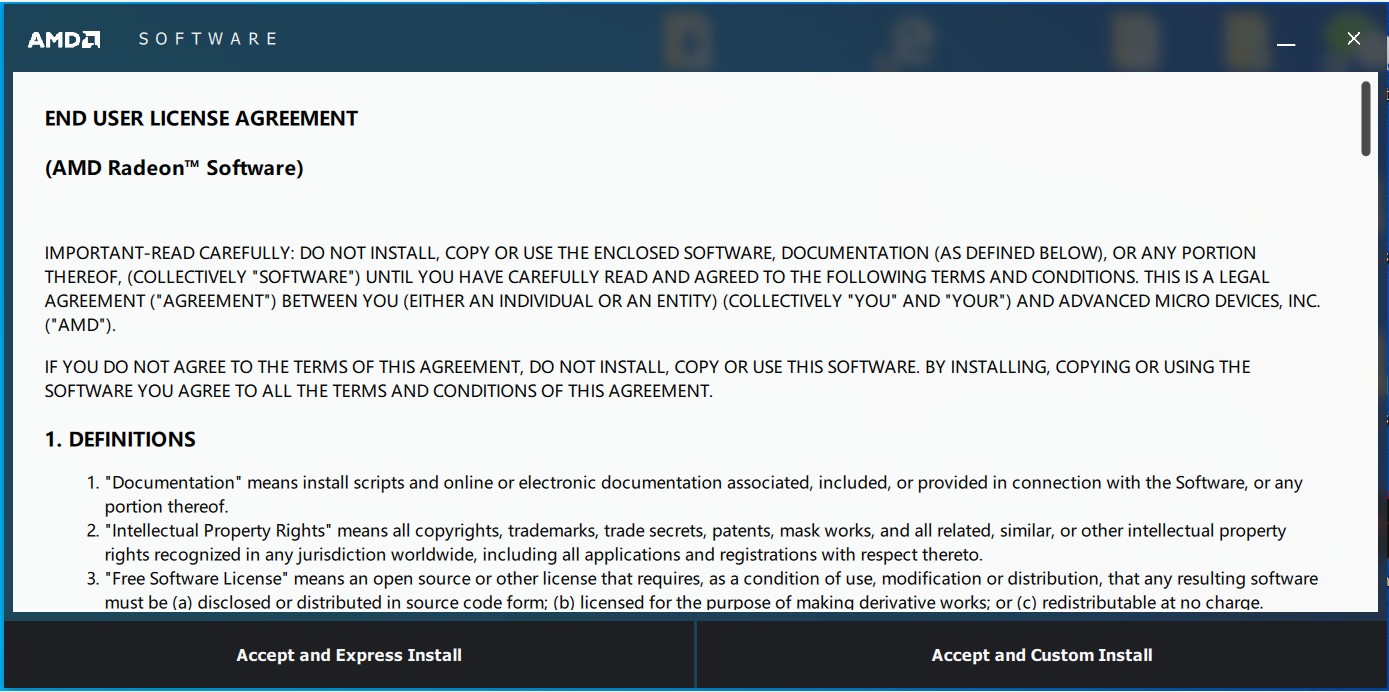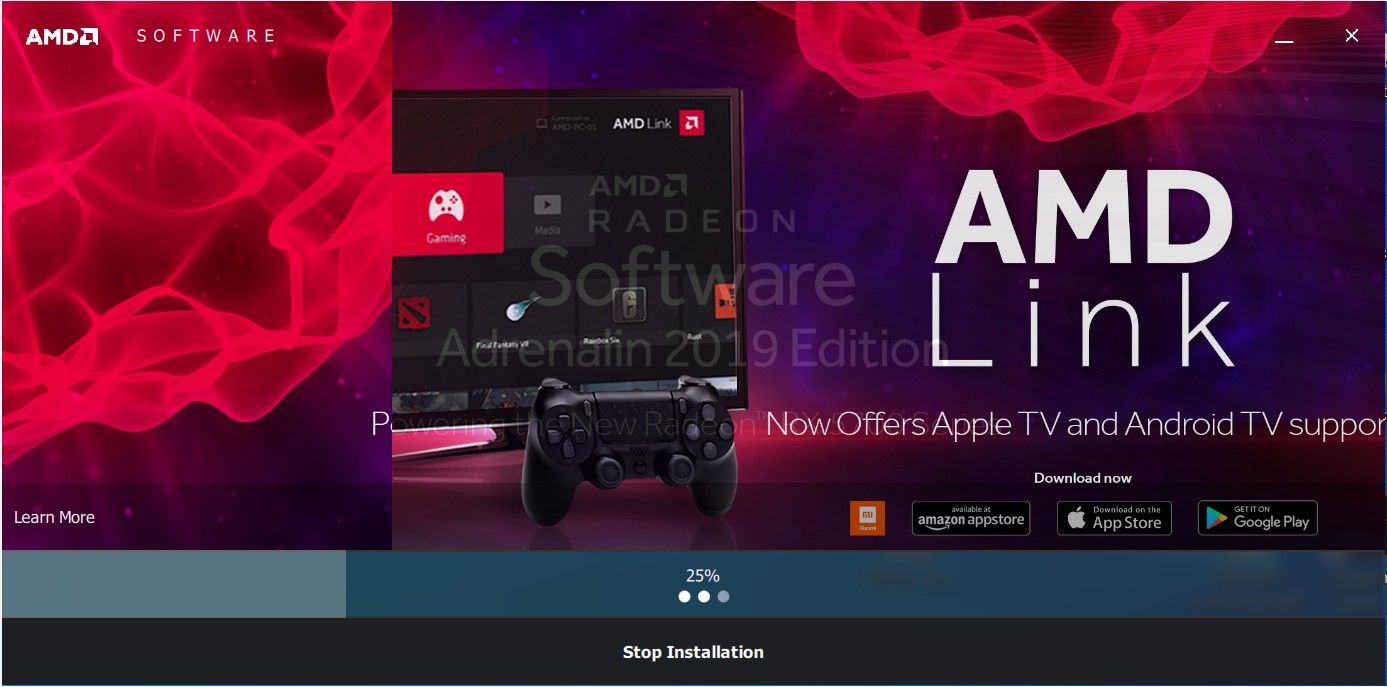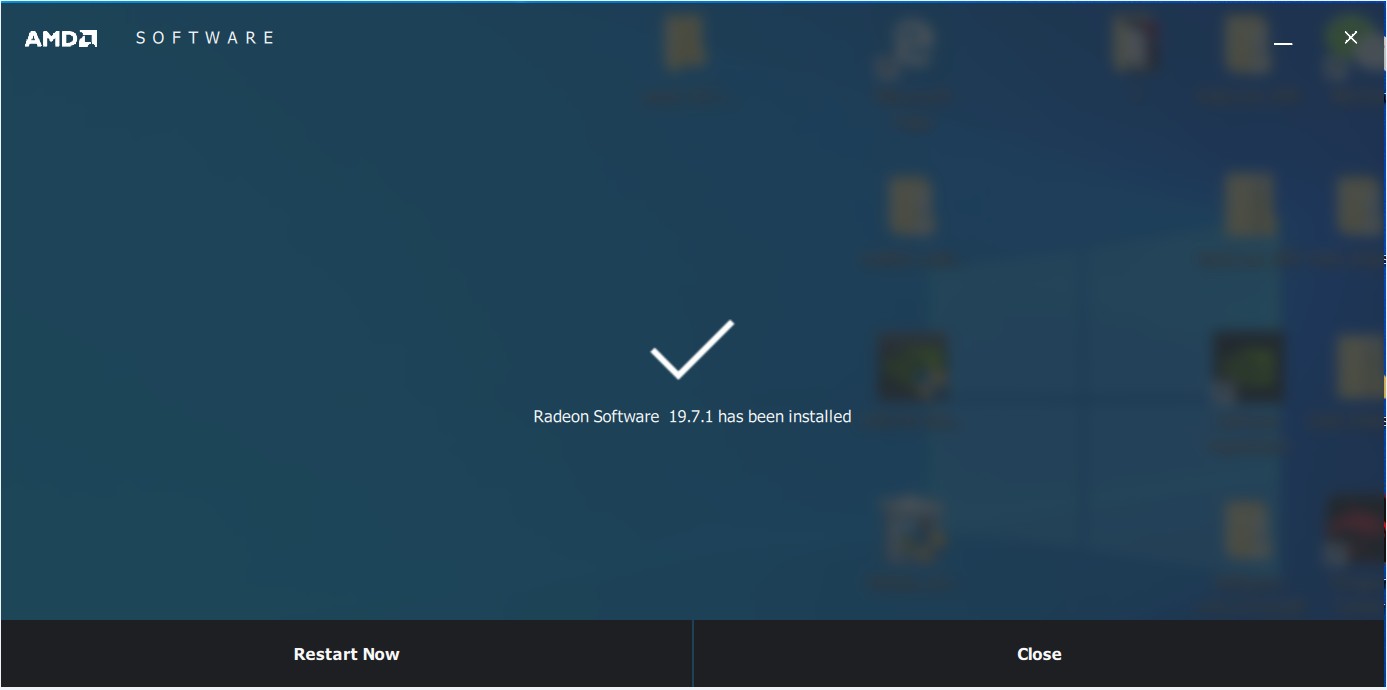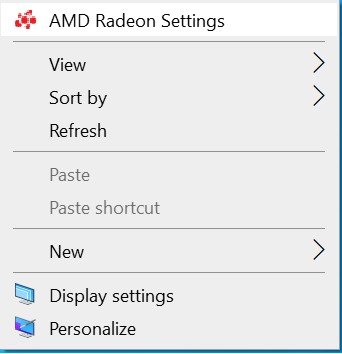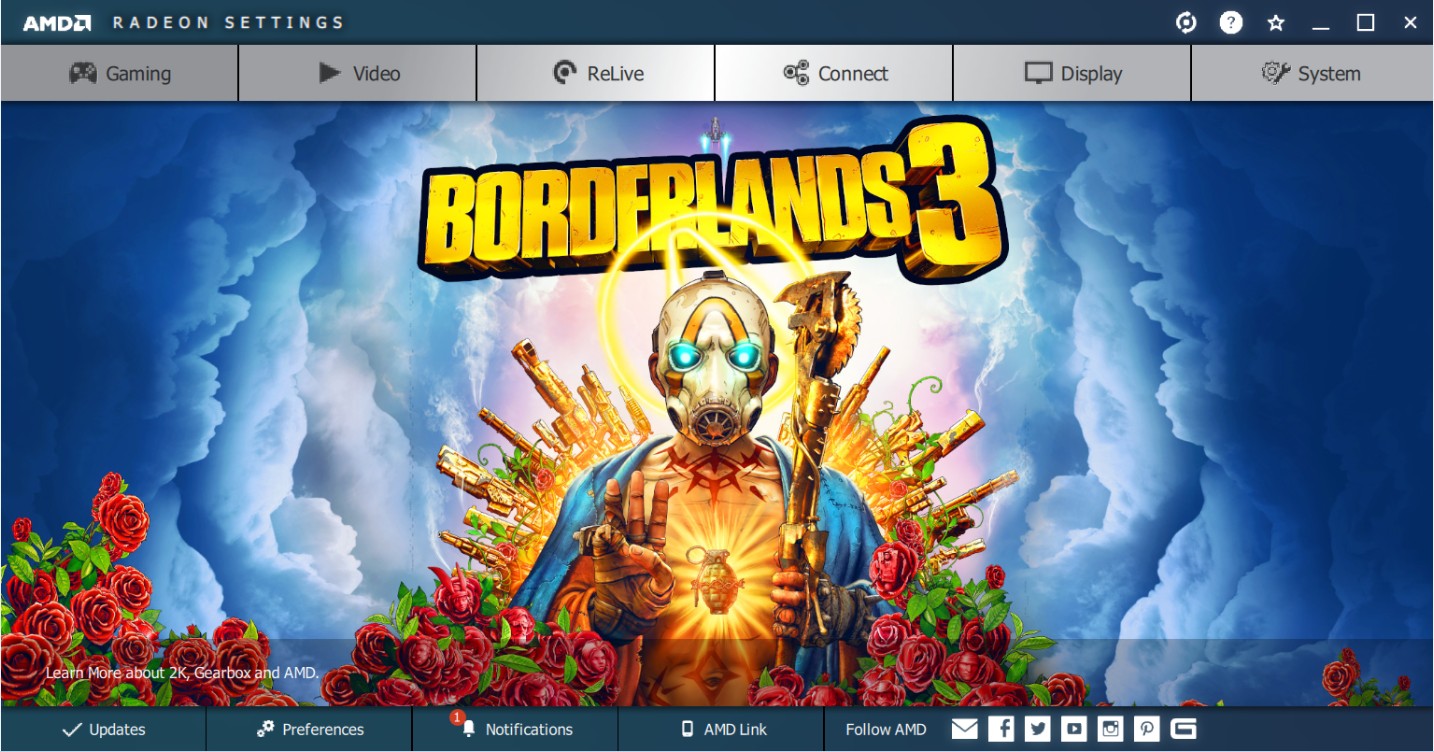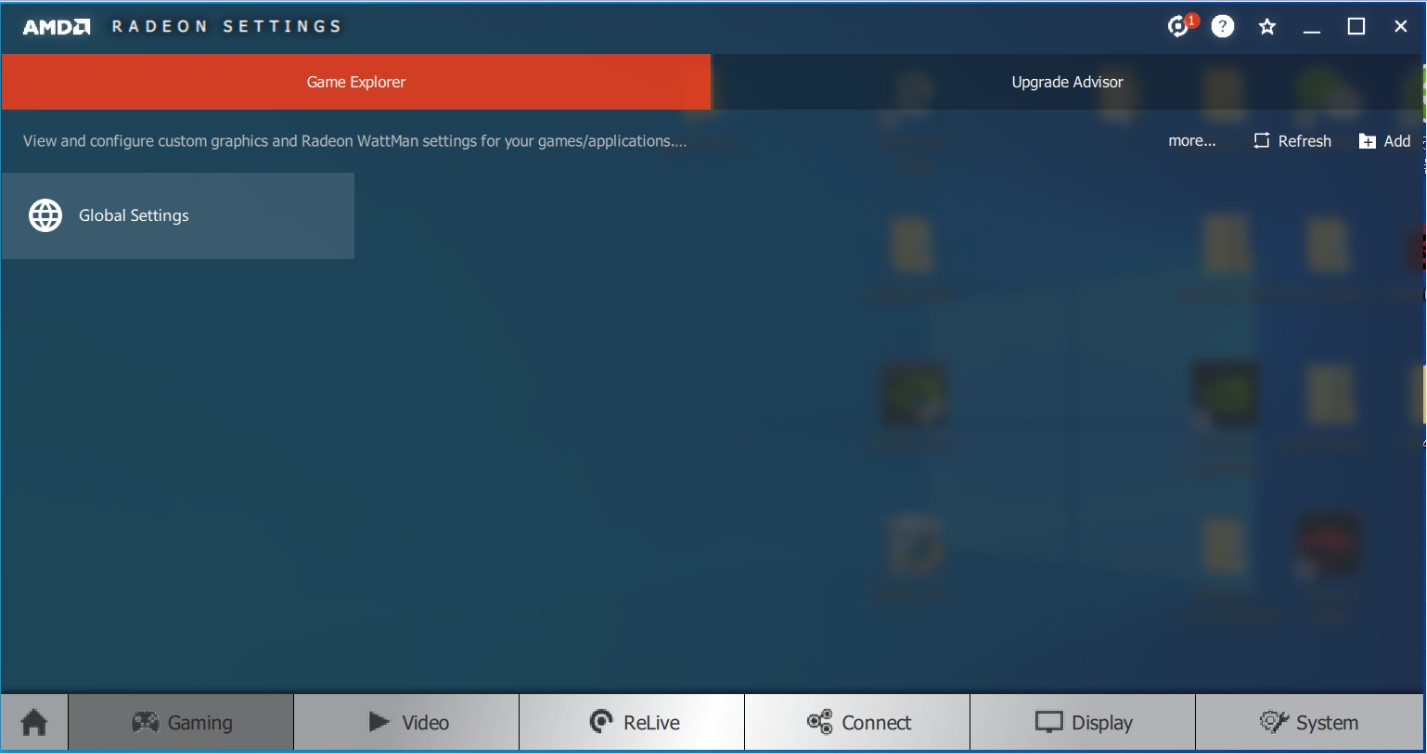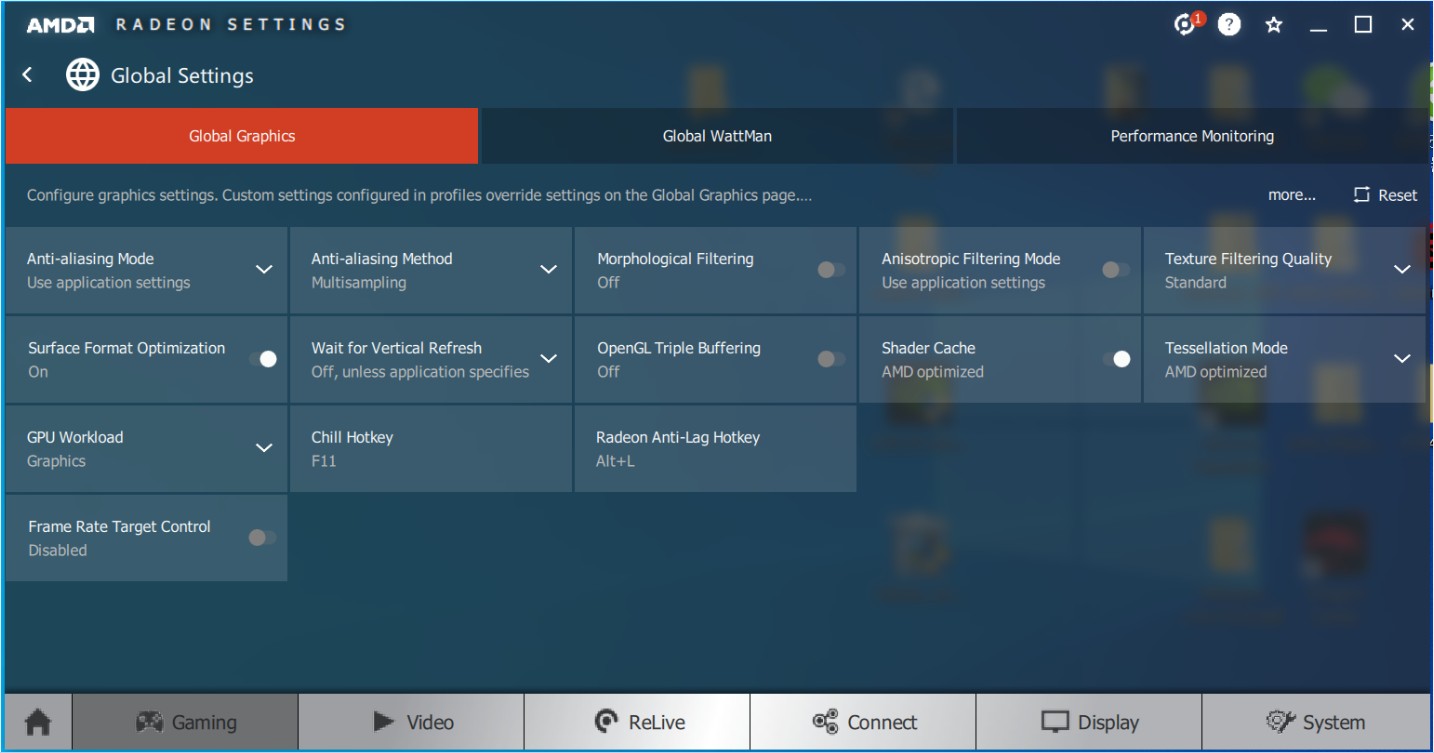что такое zero frozr
990x.top
Простой компьютерный блог для души)
Zero Frozr что это такое? (MSI Twin Frozr)

Я начал узнавать в интернете подробно о такой штуке. Так как мне интересно, за счет чего охлаждается видеокарта, если там вентиляторы останавливаются при низкой нагрузке? Оказалось, что в видеокарте MSI GeForce GTX 1080 Gaming X 8G присутствует технология Zero FROZR, стало интересно.
Также удалось узнать, что в программе, которая идет к видеокарте, то в ней может быть опция отключения Zero Frozr. Например к видюхам MSI может идти фирменная программа MSI Gaming App, которая позволяет настроить параметры видеокарты. Ну и в этой проге есть опция отключения Zero Frozr:
Если отключить, то вентиляторы будут работать даже при низкой нагрузке на видюху. Для меня компьютер играет особенную роль, это как железный друг, поэтому если бы у меня была видеокарта с технологией Zero Frozr, то я бы ее все таки отключил. Важнее долгая и стабильная работа видюхи, а издаваемый шум не так уж и страшен. Это мое мнение…
При отключенной технологии Zero Frozr, когда видеокарта не нагружена, то вентиляторы будут крутиться на скорости 900 об/мин, при этом шум минимален.
В хорошо проветренном корпусе температура видеокарты в простое и с отключенной технологией Zero Frozr будет примерно 27-30 градусов. Если включить Zero Frozr, то будет уже 40-42 градусов. И только когда температура дойдет примерно до 62 градусов, то начнутся крутиться вентиляторы. Отключаются же примерно на температуре в 50 градусов. Вот и напрашивается вопрос, оно того стоит?.
Я вначале писал о том, что в видеокарте MSI GeForce GTX 1080 Gaming X 8G присутствует технология Zero Frozr. Давайте посмотрим на эту видюху:
Ну что тут можно сказать? Во-первых вижу два приличных вентилятора, далее кожух идет, а под всем этим добром спрятан радиатор. То есть в теории на пассивное охлаждение в простое можно рассчитывать. Но на практике я уже писал выше, что температура в простое около 42 градуса, как по мне, то это не оч хорошо
На заметку. Этот радиатор, ну что выше на картинке показывал, то вся эта конструкция охлаждения и называется MSI Twin Frozr
По поводу Zero Frozr нашел такую картинку (к сожалению все на английском):
Я еще думаю вот что. Если технологию Zero Frozr не отключать, то видеокарта в целом охлаждаться будет хуже. Но так как все это было задумано производителем, то возможно это и безопасно.. Однако повышенная температура уж точно срок службы не увеличит, а также есть риск что термопаста на видеоядре высохнет со временем.
В общем ребята на этом все, надеюсь что предоставленная информация была для вас полезной. Удачи и здоровья!
Наглядное пособие по работе с «редактором кривой» программы MSI Afterburner (MSI)
Обновлено: 06.11.2020
реклама
MSI Afterburner (MSIA) считаю одним из самых продвинутых и тонких инструментов для настройки видеокарты, с которым лично познакомился еще на MSI 770 Lightning, в частности за счет инструмента «Редактор кривой частот/напряжений», о котором в основном и пойдет речь.
Что дает ручная настройка «редактора кривой»?
реклама
При любых манипуляциях с ускорителем в программе MSIA или любой другой, старайтесь всегда активировать встроенный мониторинг, либо держать перед глазами вкладку «Sensors» (сенсоры) программы GPU-Z, тогда вы сможете правильно и своевременно реагировать на последствия ваших действий.
реклама
Почему «редактор кривой» лучше, чем двигать ползунок?
При регулировке частоты чипа видеокарты ч/з ползунки вы не можете контролировать напряжение, которое выставляется в автоматическом режиме для текущей частоты, что всегда приводит к упорам в лимиты и постоянной «пиле»:
реклама
МИНУС: высокое потребление, высокие температуры, падение fps.
ПЛЮС: некоторая синтетика «переваривает» такое поведение и выдает больший результат.
При регулировке ч/з редактор, вы всегда можете найти такое напряжение, при котором частота чипа будет находится на одном значении и снижаться только при превышении определенных температурных ступеней:
МИНУС: необходимо потратить какое-то время при нахождении необходимого напряжения для требуемой частоты.
ПЛЮС: снижение потребления, снижение температур, стабильный fps.
При работе с «кривой» бывают случаи, когда часть частот после фиксированной остается вверху и как следствие зафиксированное вами напряжение «не срабатывает», это можно нивелировать двумя способами.
В большинстве видео-роликов это делается ч/з первоначальное снижение все «кривой» и после выставления искомых частота/напряжение:
Построение «кривой», какую выбрать и для каких задач
Через клавишу Shift
Зажав клавишу «Shift» начинаете тянуть нужную точку верх/вниз (вместе с ней перемещается и вся «кривая»), равносильно увеличению частоты ч/з основное окно программы, «применить»:
МИНУС: вы не контролируете напряжение, следовательно потребление и температуру.
Через одну точку
Зажимаете ЛКМ на выбранных частота/напряжение и тянете вверх, наиболее простой и удобный способ поиска стабильных соответствий, «применить»:
ПЛЮС: вы можете найти минимальное напряжение для требуемой частоты.
МИНУС: иногда требует много времени.
Через Ctrl
Зажав клавишу «Ctrl» начинаете тянуть любую точку вверх/вниз, тем самым уменьшая/увеличивая агрессивность поведения кривой, обычно используется при экстремальном разгоне, «применить»:
МИНУС: вы не контролирует напряжение, потребление и температуру.
Ступеньки
Выстраиваете на нескольких выбранных частотах/напряжениях подобие ступенек, мой любимы способ при максимальном разгоне под СЖО, который позволяет контролировать температурные дропы и не только, «применить»:
ПЛЮС: можно достигнуть максимальный уровень производительности.
МИНУС: необходимо знать точные соответствия каждых из частот/напряжений.
Чтобы выстроить прямую после заданной точки достаточно сделать следующее:
Выделить при помощи Shift+ЛКМ необходимый участок начиная с первоначальной точки и до упора вправо:
Выбрать самую первую точку в выделении:
Нажать одновременно комбинацию Shift+Enter, что бы перейти в режим редактирования частоты:
Изменить первоначальную частоту на требуему:
Нажать одновременно комбинацию Shift+Enter, что бы выйти из режим редактирования частоты, при этом прямая выстроится автоматически, «применить»:
Способы ограничения напряжение, поиск минимального
Необходимо выбрать точку частоты/напряжения, нажать лат. букву «L», «применить»:
Найти минимальное напряжение просто, достаточно после найденных «рабочих» частота/напряжение взять точку левее для той же частоты, подтянуть ее до текущей («применить») и еще раз пройти необходимые тесты, пока не начнутся вылеты, зависания и т.п.
Желательно всегда находить минимальное напряжение, это хоть и не намного, но снизит потребление и температуру, при этом помните, что для разных задач оно может отличаться, собственно как и сама частота (учитесь пользоваться «профилями»).
«Упор» в лимит потребления, как избежать?
«Уйти» от лимита PL можно только через его увеличение (если это предусмотрено БИОС) или снизив непосредственно напряжение:
Пример использования
В примере, для общего понимания принципа работы кривой, будет продемонстрирован так называемые даунвольт (не путать с майнинговым) для дефолтной бустовой частоты с лимитом в 370W, что бы наглядно показать происходящее «с завода» и к чему можно «прийти».
Тестовый стенд:
— стенд: открытый стенд ‘Open Benchtable 1.1’ без дополнительного охлаждения;
— процессор: Intel i9-9900K 5000/4700MHz + Noctua NH-U12A;
— память: Ballistix AES 4100MHz 16-21-39-2T;
— мат. плата: ASRock Z390 Phantom Gaming-ITX/ac + Samsung 970 Pro NVMe 512Gb;
— видеокарта: ASUS ROG Strix GeForce RTX 3080 OC Edition;
— блок питания: Corsair AX850 Titanium.
Работа вентиляторов: 630-1620 об/мин (45-68%), которые в процессе тестирования не превысили 1410 об/мин.
Настройка Metro Exodus
Если упор в PL продолжается,»берем» напряжение левее и так до тех пор, пока PerfCap в GPU-Z не станет «серым»:
Итоговые (усредненные) результаты можно увидеть в таблице:
| Тест | Значение, баллы, fps до / после | Потребление, W до / после | Снижение потребления на, W | Снижение температуры на, °С |
| 3DMark TimeSpy | 18037 18298 | 382 358 | 24 | 1 |
| 3DMark FireStrike | 40488 40414 | 363 303 | 60 | 3 |
| 3DMark PortRoyal | 11616 11756 | 380 328 | 52 | 5 |
| 3DMark SkyDiver | 123866 123425 | 349 290 | 59 | 2 |
| MTR (min, avg) | 42 / 62 52 / 79 | 381 360 | 21 | 3 |
| SOTR (fr’s, min, avg) | 14448 / 69 / 96 14534 / 69 / 95 | 364 303 | 61 | 4 |
| BMI DLSS off | 39 38 | 376 340 | 36 | 5 |
| BMI DLSS on | 100 99 | 366 303 | 63 | 6 |
Так же запас потребления дает возможность получить еще более высокий результат при разгоне при текущем лимите потребления.
По окончанию сканирования:
Итоговый результат в 3DMark Time Spy:
Можно констатировать, что в виду использования «слабого» теста, сканер не помогает с борьбой с PL, использовать его или нет решать вам, но лично я на него ни когда не полагался.
Что такое zero frozr
Ваша оценка отправлена, спасибо. Сообщите нам, пожалуйста, как можно сделать ответ вам еще более полезным.
Благодарим за ваше мнение.
Что делать, если вентилятор вращается медленно?
Большинство видеокарт MSI имеют функцию Zero Frozr, которая устраняет шум вентиляторов, останавливая их при низких нагрузках. Если температура опускается ниже 60 градусов, вентиляторы прекращают работу. Функция Zero FROZR приобрела известность и теперь является стандартной для видеокарт.
Функция контролируется средой ОС. При запуске ПК вентиляторы будут работать при обнаружении видеокарты, оба вентилятора должны начать вращаться одновременно.
Как проверить, поддерживает ли устройство функцию Zero Frozr
Нажмите кнопку [Specifications] («Спецификации») под названием продукта
Нажмите на вкладку [DATASHEET] («Лист данных»)
Если в списке [FEATURE] («Функции») указана функция Zero Frozr, это означает, что модель поддерживает эту функцию.
Как отключить функцию Zero Frozr
Видеокарта серии NVIDIA 10: отключение с помощью Gaming App
Введите название модели в поле поиска в верхнем правом углу на официальном сайте MSI
Появится соответствующий результат для “GeForce GTX 1050 GAMING 2G”, выберите [Download] («Скачать»), чтобы зайти в раздел скачивания.
Перейдите на вкладку [Utility] («Утилита»)
Выберите Вашу операционную систему
Нажмите и разверните [Utility] («Утилита») перейдите на вкладку [MSI Gaming APP] и нажмите на иконку со стрелкой вниз для загрузки.
Щелкните правой кнопкой по скачанному файлу и нажмите [Extract All] («Извлечь все»), чтобы разархивировать сжатую папку
Нажмите [Extract] («Извлечь»)
Правой кнопкой щелкните по извлеченному файлу, нажмите [Open] («Открыть»).
Нажмите [NEXT] («Далее»).
Нажмите [NEXT] («Далее»).
Нажмите [Install] («Установить»).
[Gaming App] устанавливается
Нажмите [Finish] («Закончить»)
Правой кнопкой щелкните по [Gaming APP], выберите [Open] («Открыть»)
После открытия [Gaming APP], нажмите на [ZERO FROZR] для отключения функции. Zero Frozr была включена по умолчанию.
Нажмите [OFF] («Отключить») для отключения Zero Frozr.
Видеокарта серии NVIDIA 20: отключение с помощью Dragon Center
Если у вас видеокарта серии NVIDIA 20, используйте Dragon Center для отключения функции и проверьте, начнет ли вентилятор вращаться.
Введите название модели в поле поиска в верхнем правом углу на официальном сайте MSI
Появится соответствующий результат для “GeForce GTX 2070 GAMING Z 8G”, выберите [Download] («Скачать»), чтобы зайти в раздел скачивания.
Перейдите на вкладку [Utility] («Утилита»)
Выберите Вашу операционную систему
Нажмите и разверните [Utility] («Утилита»), перейдите на вкладку [Dragon Center] и нажмите на иконку со стрелкой вниз для скачивания.
Щелкните правой кнопкой по скачанному файлу и нажмите [Extract All] («Извлечь все»), чтобы разархивировать сжатую папку
Нажмите [Extract] («Извлечь»)
Правой кнопкой щелкните по извлеченному файлу, нажмите [Open] («Открыть»).
Нажмите [Next] («Далее»)
Выберите [I accept the agreement] («Я соглашаюсь с условиями»), нажмите [NEXT] («Далее»)
Нажмите [Next] («Далее»)
Нажмите [Next] («Далее»)
Нажмите [install] («Установить»)
Установка [Dragon Center]
Нажмите [Finish] («Закончить»)
Щелкните правой кнопкой по [Dragon Center], нажмите [Open] («Открыть») для запуска приложения
[Dragon Center] загружается …
В меню [Dragon Center] нажмите на иконку [Tool] («Инструмент»)
Нажмите [OFF] («Выключить») для отключения [ZERO FROZR]
Видеокарта серии AMD Radeon: отключение с помощью встроенного драйвера AMD
Если у вас видеокарта серии AMD Radeon, используйте встроенную утилиту драйвера AMD для отключения функции и проверьте, начнет ли вентилятор вращаться.
Введите название модели в поле поиска в верхнем правом углу на официальном сайте MSI
Появится соответствующий результат для “Radeon RX 580 ARMOR 8G”, выберите [Download] («Скачать»), чтобы зайти в раздел скачивания.
Перейдите на вкладку [Driver] («Драйвер»)
Выберите Вашу операционную систему
Нажмите и разверните [AMD Graphics Drivers] («Драйверы видеокарт AMD»), перейдите в [AMD Graphics Drivers] («Драйверы видеокарт AMD») и нажмите на иконку со стрелкой вниз для загрузки драйвера.
Щелкните правой кнопкой по скачанному файлу и нажмите [Extract All] («Извлечь все»), чтобы разархивировать сжатую папку
Нажмите [Extract] («Извлечь»)
Правой кнопкой щелкните по извлеченному файлу, нажмите [Open] («Открыть»).
Проверка информации о драйвере
Нажмите [Accept and Express install] («Принять и выполнить экспресс-установку»)
Установка драйвера и утилит
Нажмите [Restart Now] («Перезагрузить сейчас»), чтобы перезагрузить компьютер и завершить установку
Щелкните правой кнопкой по пустому месту на вашем рабочем столе Windows, нажмите на [AMD Radeon Settings] («Настройки AMD Radeon»)
Нажмите [Gaming] («Игровые настройки»)
Нажмите [Global Settings] («Общие настройки»)
Нажмите [Global WattMan] («Глобальные настройки WattMan»)
Нажмите [Speed/Temperature] («Скорость/Температура»), чтобы вручную отрегулировать скорость вентилятора. Нажмите [Apply] («Применить»), чтобы применить изменения